Page 1
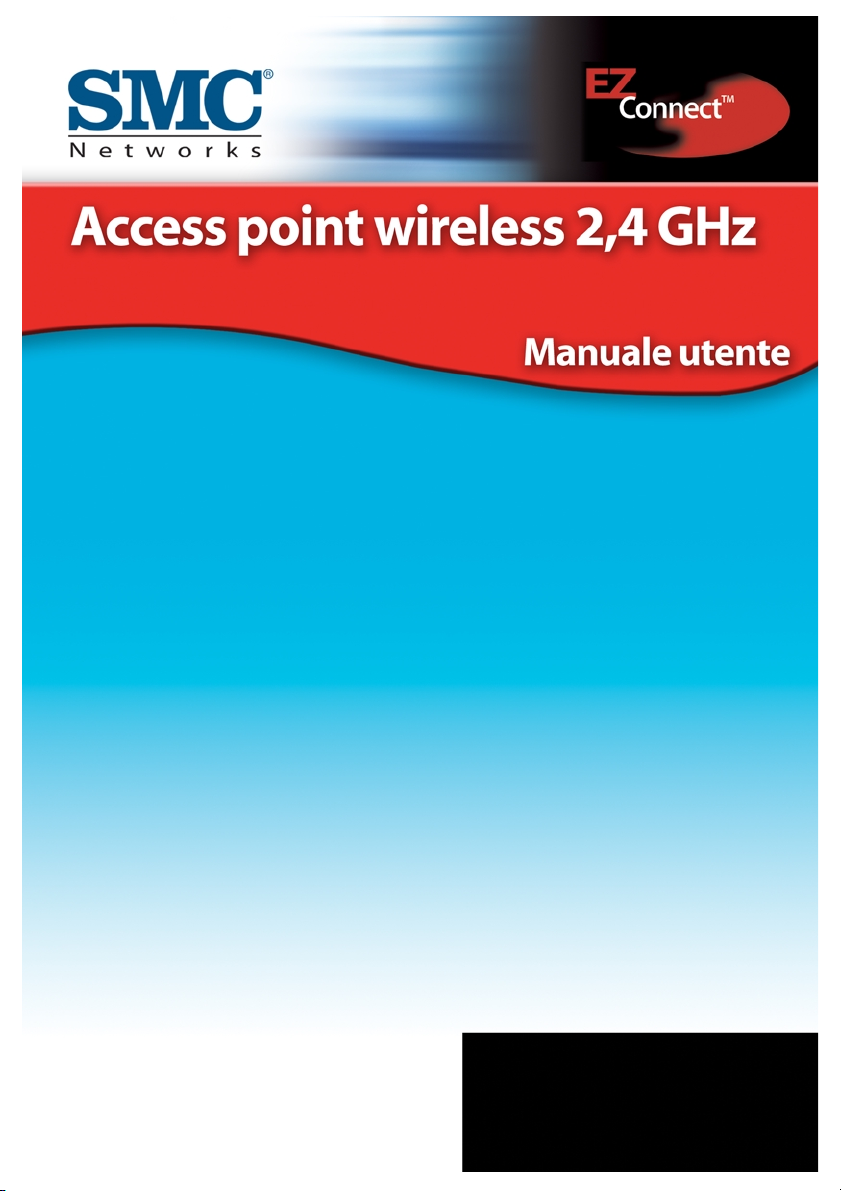
SMC2655W
Page 2
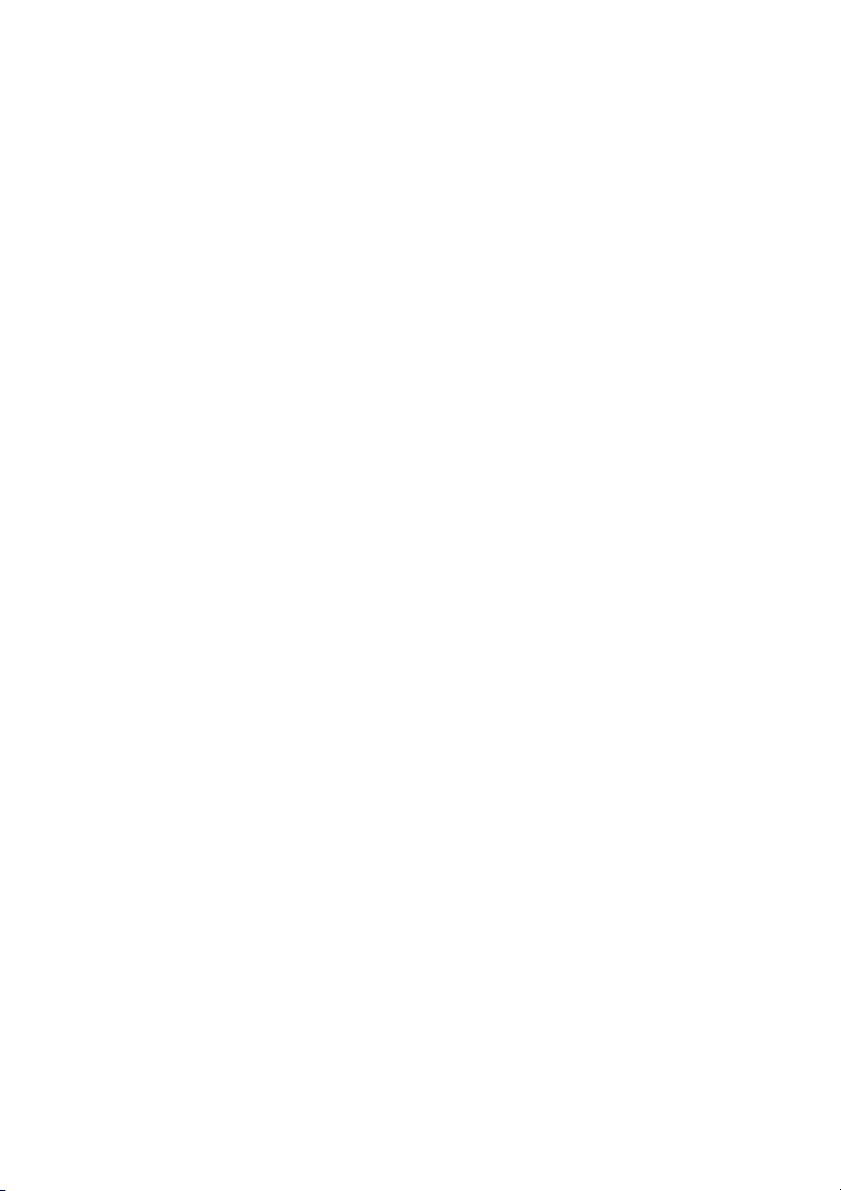
2
Elenco dei componenti
Dopo aver aperto la confezione dell’AP wireless EZ Connect™,
controllare il contenuto della scatola e accertarsi di aver ricevuto
i seguenti componenti:
- 1 Access point wireless EZ Connect™ (SMC2655W).
- 1 adattatore di alimentazione da 5 V CC.
- 1 CD-ROM di driver, utility e documentazione.
- Questo manuale utente.
In caso di componenti errati, mancanti o danneggiati, informare
immediatamente il rivenditore. Se possibile,conservare la scatola
e i materiali originali di imballaggio,nel caso si verifichi la necessità
di restituire il prodotto.
L’access point wireless EZ Connect™ è coperto da una garanzia
a durata limitata.
Le informazioni complete relative alla garanzia sono disponibili
sul sito Web della SMC all’indirizzo www.smc.com oppure
www.smc-europe.com
Page 3
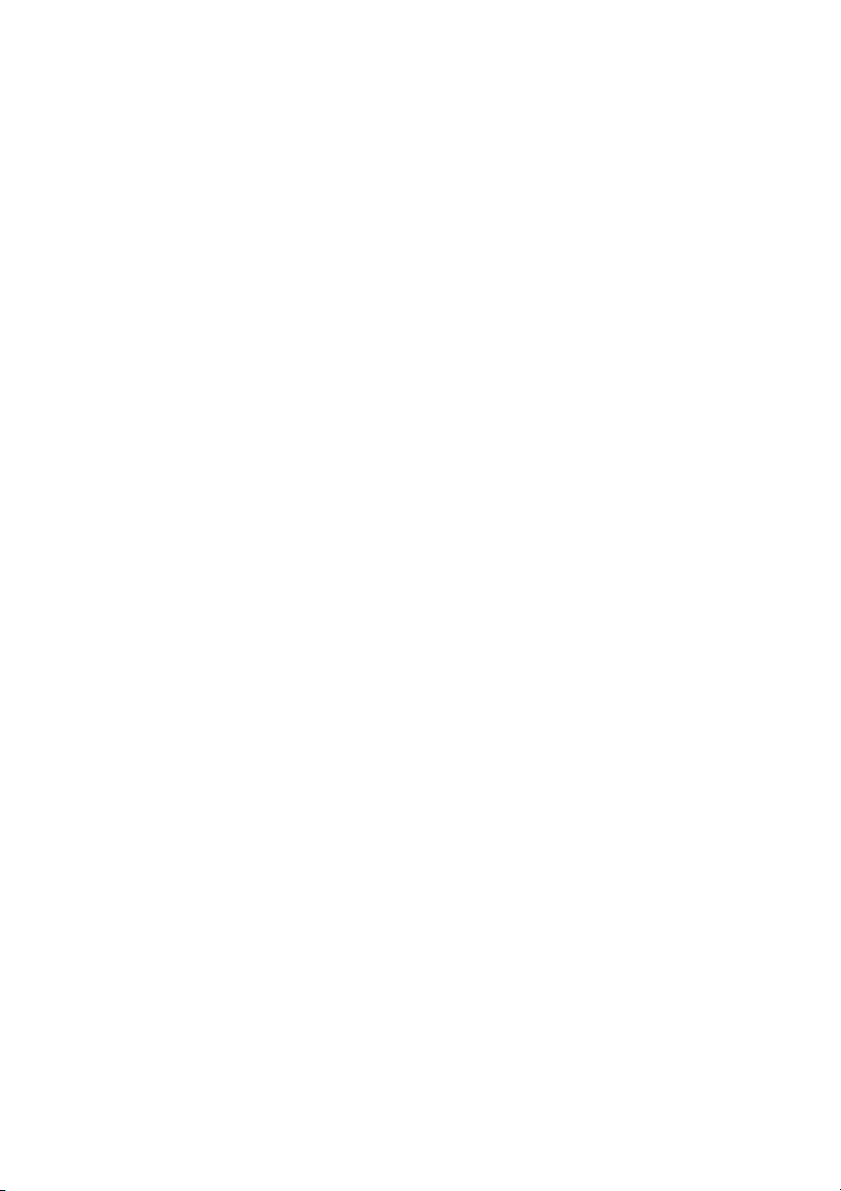
3
SMC2655W: Istruzioni per l’installazione
1) Ubicazione – Scegliere un’ubicazione per l’access point wireless
SMC2655W.In genere, la posizione migliore è al centro dell’area
di copertura wireless disponibile, se possibile nel raggio visivo
di tutte le periferiche wireless.
2) Collocazione – Collocare l’access point in una posizione che offra
la massima copertura. In genere, tanto più in alto si posiziona
l’antenna quanto più si ottengono prestazioni migliori.
3) Collegare il cavo Ethernet – Il SMC2655W può essere cablato a
una rete Ethernet mediante una periferica Ethernet quale un hub
o uno switch, utilizzando un cavo Ethernet di categoria 3, 4 o
5 insieme a un connettore RJ-45.
4) Collegare il cavo di alimentazione – Collegare il cavo
dell’adattatore di corrente alla presa elettrica a 5 V CC del pannello
posteriore.
Attenzione: Utilizzare soltanto l’adattatore di corrente fornito
unitamente al SMC2655W.
Page 4
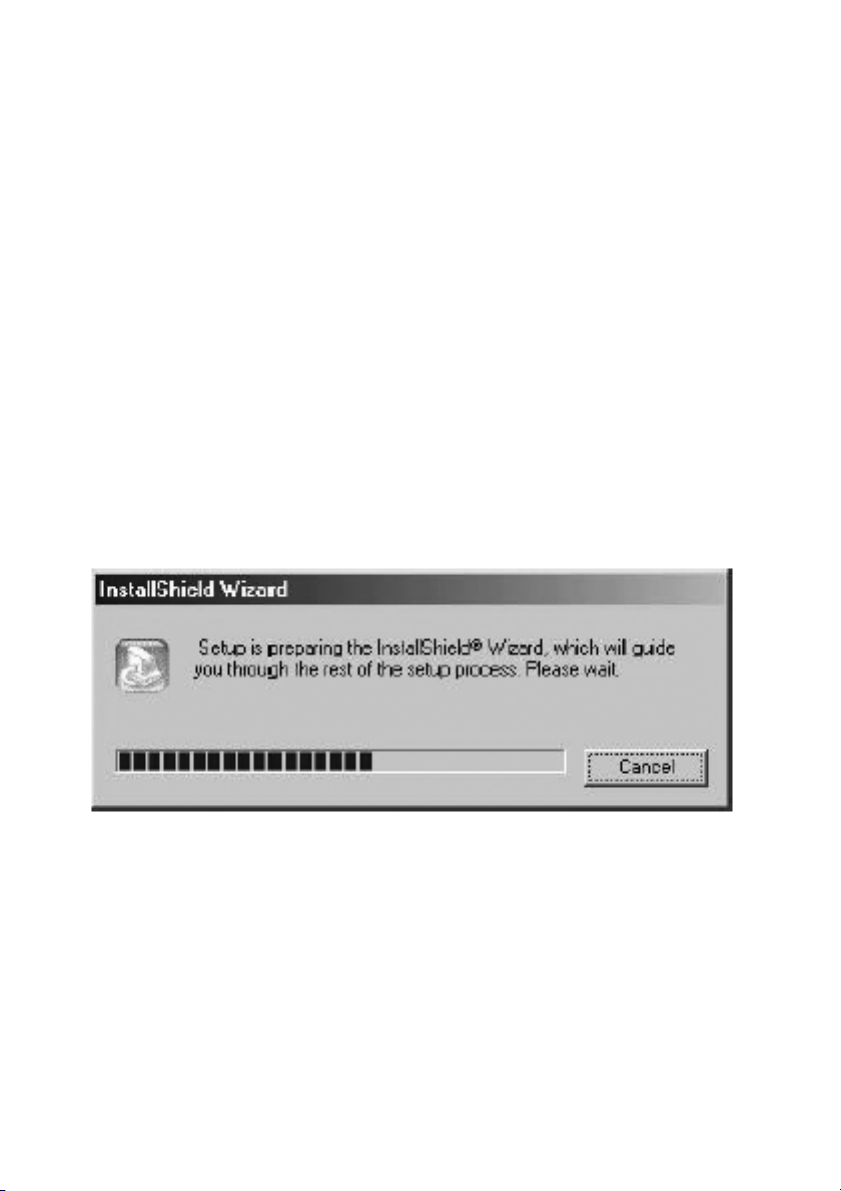
4
Installazione utility
Windows 98/NT/Me/2000/XP
Questa sezione descrive la procedura per l’installazione del
programma di utility per l’access point SMC2655W.
Passaggio 1: Inserire il CD utility e documentazione.
Passaggio 2: Fare doppio clic sull’icona “My Computer” (Risorse del
computer) sul desktop e selezionare l’unità CD-ROM. (Nota: nella
maggior parte dei casi, la lettera che indica l’unità CD-ROM è D).
Passaggio 3: Aprire la cartella Utility ed eseguire il file [Setup.exe].
Viene visualizzato il seguente messaggio:
Figura 1
Passaggio 4: Viene data la possibilità di scegliere il percorso in cui
installare l’utility di configurazione. Si consiglia di utilizzare il valore
predefinito. Fare clic su [Next >] (Avanti) per continuare.
Page 5
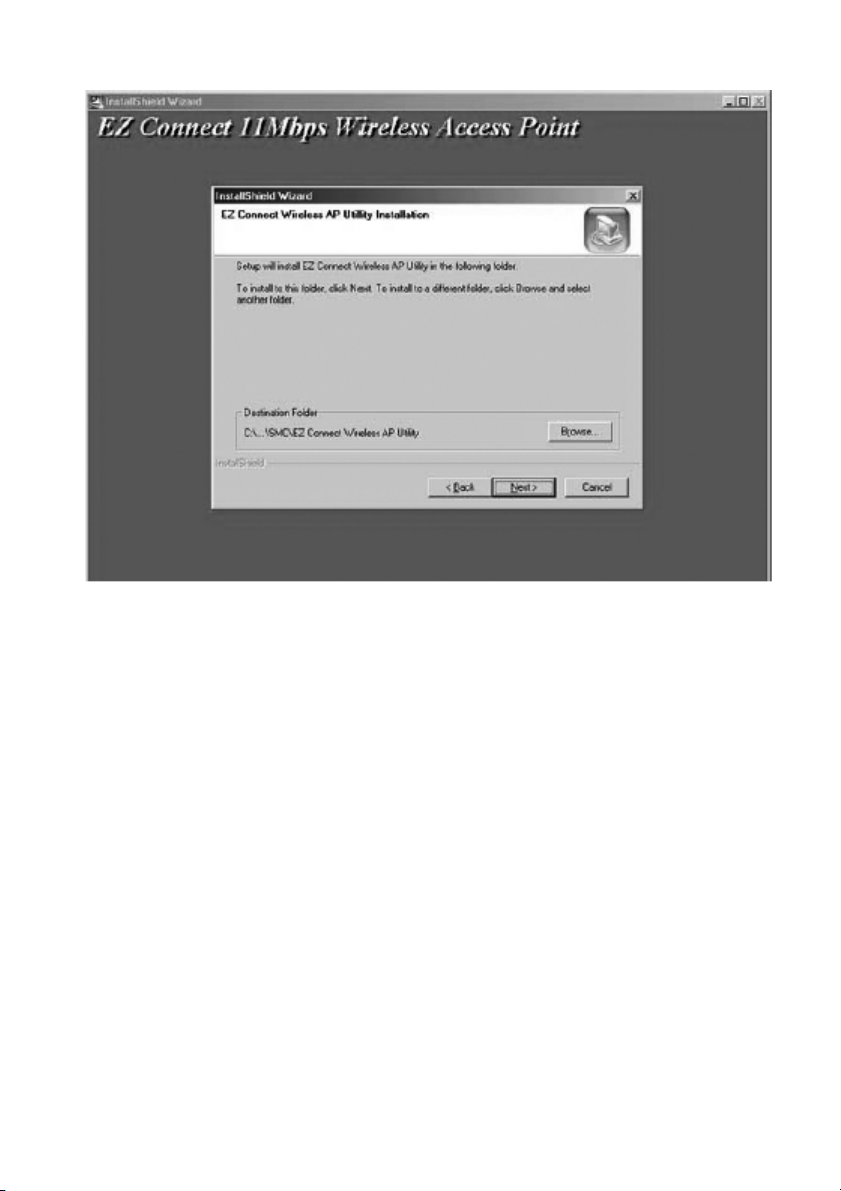
5
Figura 2
Passaggio 5: Viene data la possibilità di scegliere il nome della
cartella per il programma di utility. Si consiglia di utilizzare il valore
predefinito. Fare clic su [Next >] (Avanti) per continuare.
Page 6
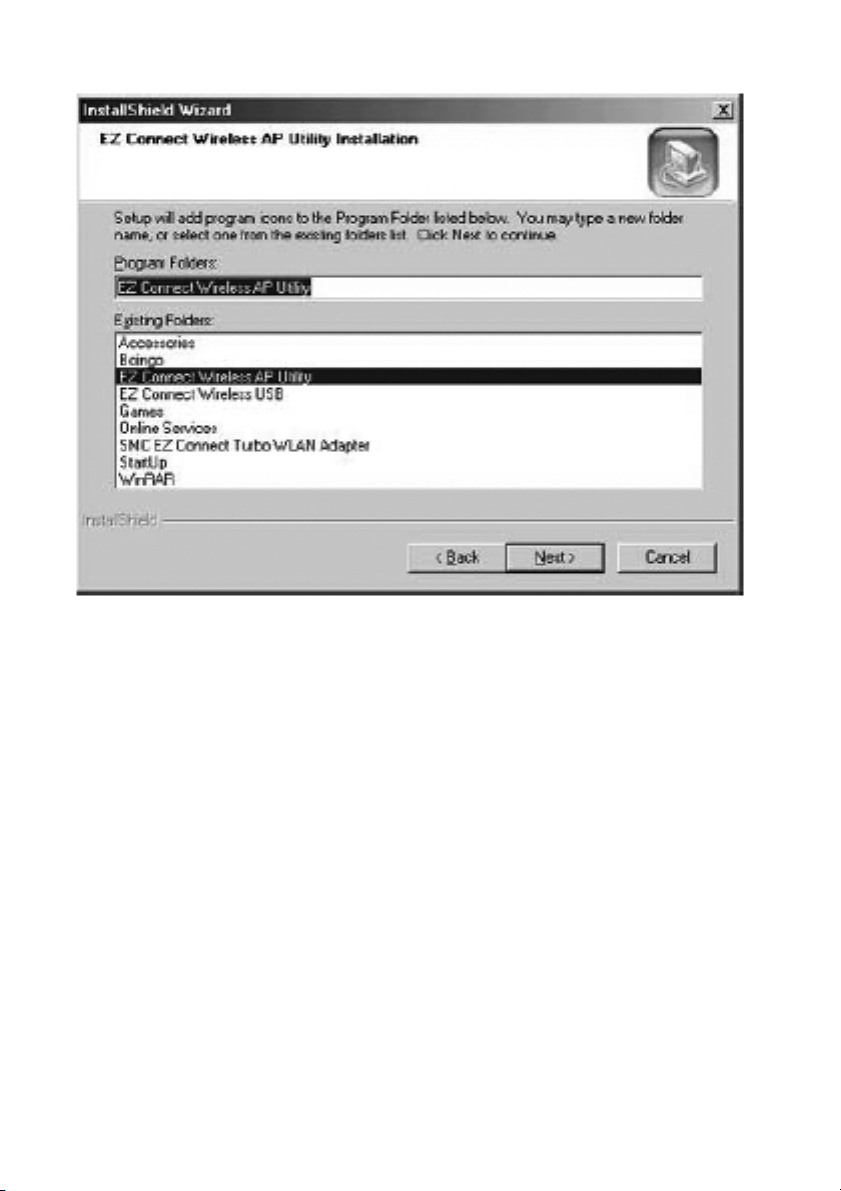
6
Figura 3
Passaggio 6: L’installazione guidata sarà completata automaticamente.
Page 7
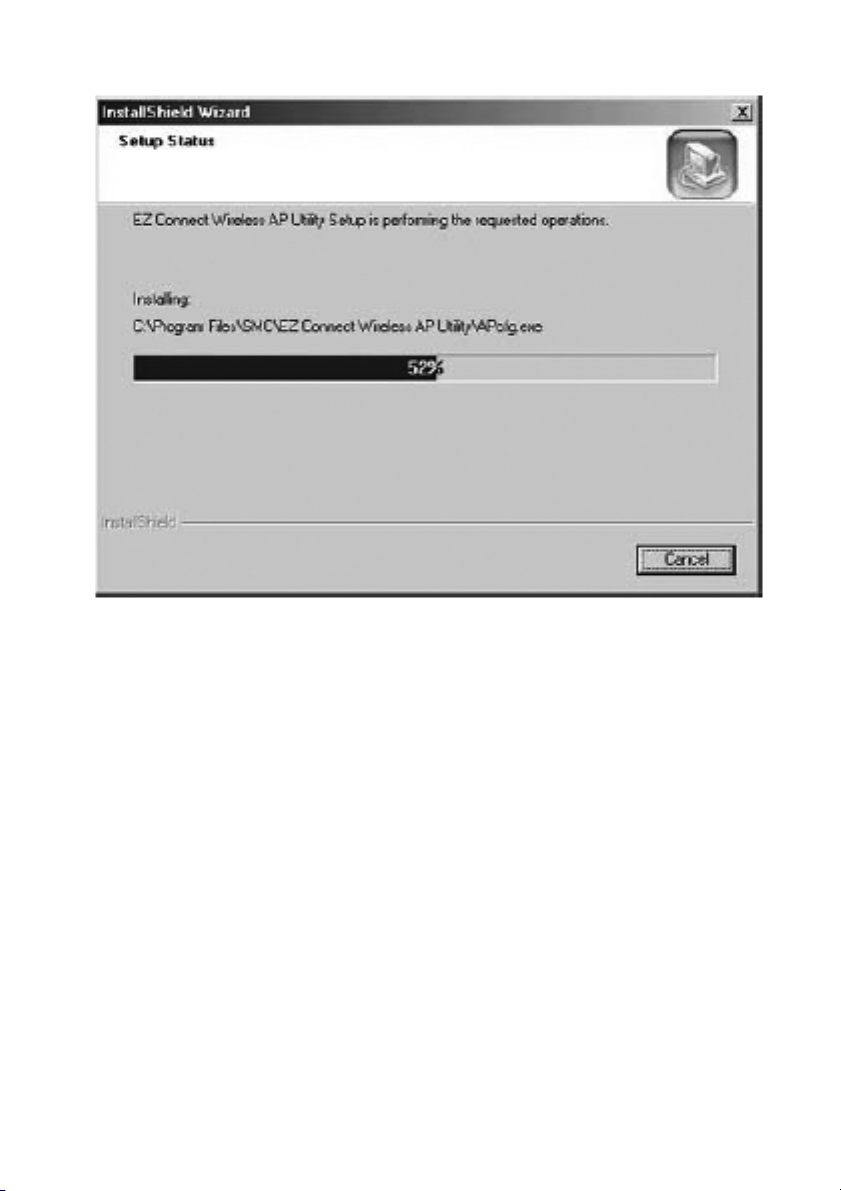
7
Figura 4
Passaggio 7: Dopo aver installato i file, viene data la possibilità di
aggiungere un collegamento all’utility nella cartella di esecuzione
automatica. Facendo clic su [Yes] (Sì), Windows eseguirà automati-
camente l’utility al momento dell’avvio.Facendo clic su [No], sarà
necessario eseguire l’applicazione dal menu Start.
Page 8
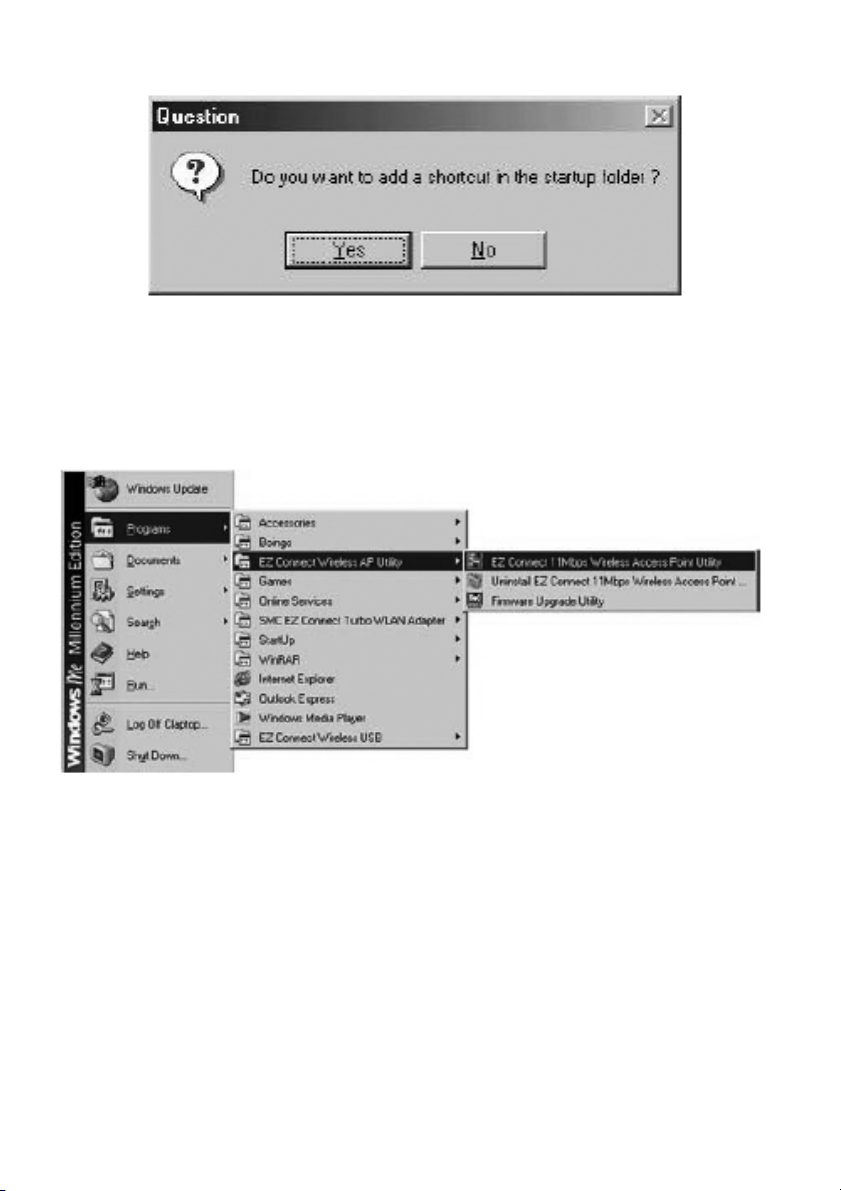
8
Figura 5
Figura 6
Page 9
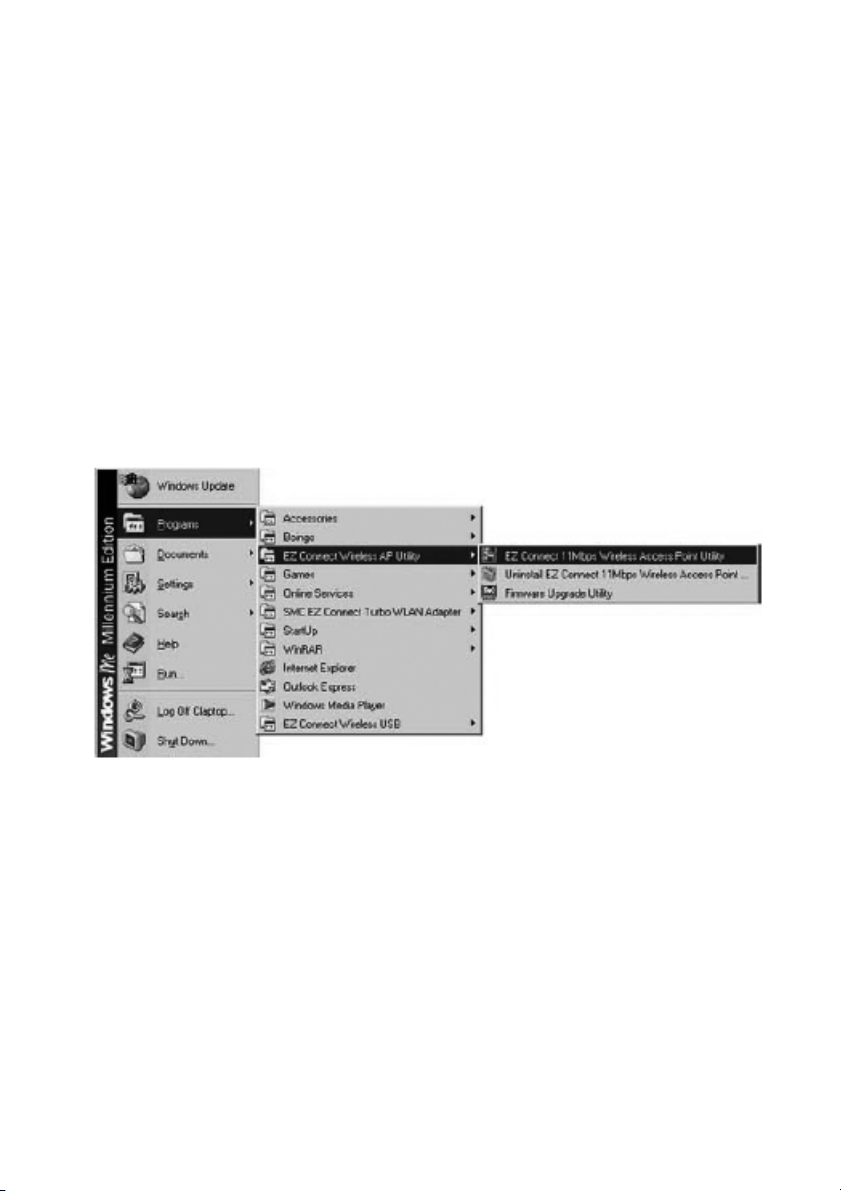
9
Configurazione dell’utility
(basata sull’applicazione)
Dopo aver completato la procedura di installazione descritta nella
sezione [Utility Installation] (Installazione utility) di questo manuale,
è possibile seguire i passaggi descritti di seguito per eseguire il
programma di utility.
Fare clic sul pulsante [Start], selezionare la cartella [Programs]
(Programmi) e fare clic su [EZ Connect Wireless AP Utility]
(Utility AP wireless EZ Connect).
Figura 7
Quindi fare clic sull’icona [EZ Connect 11Mbps Wireless Access Point
Utility] (Utility access point wireless EZ Connect da 11 Mbps) e sarà
visualizzata la seguente schermata:
Page 10
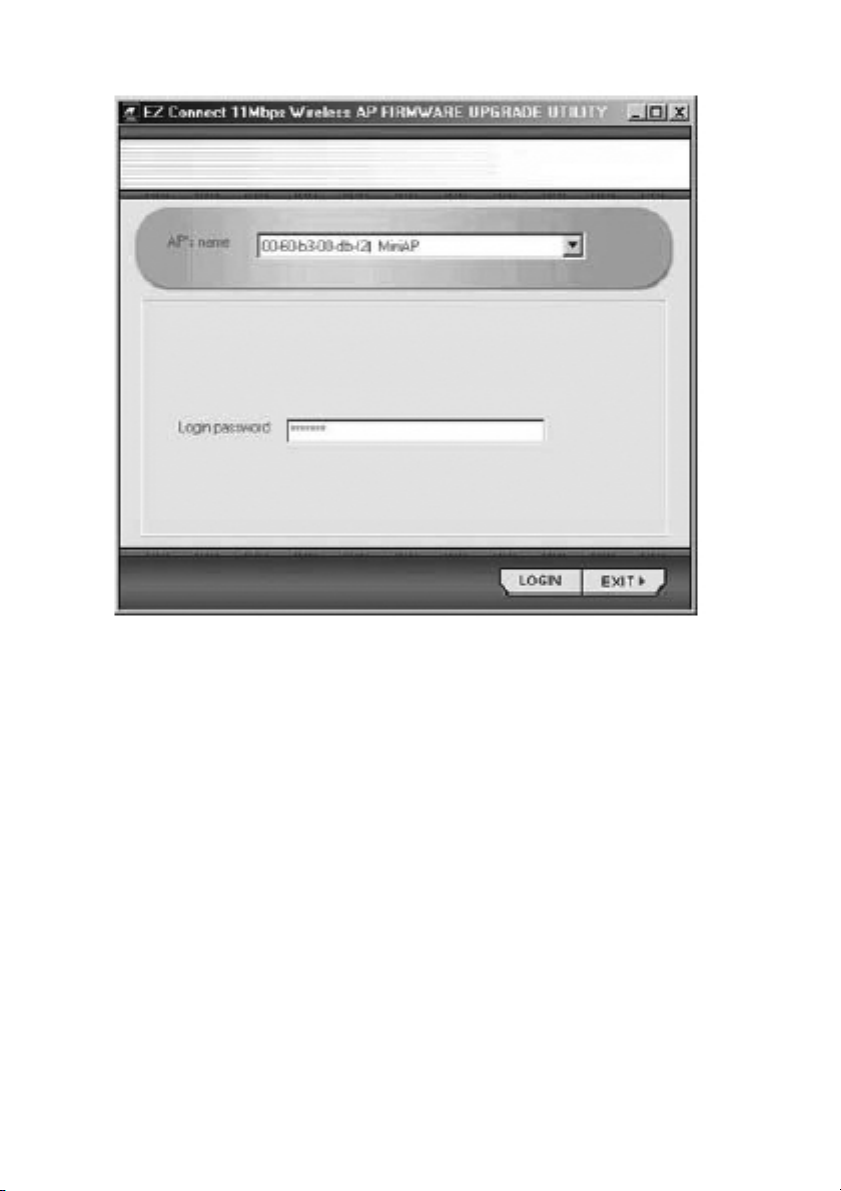
10
Figura 8
L’utility eseguirà automaticamente la ricerca dell’AP dell’utente.
Qualora nel menu a discesa non fosse disponibile “MiniAP”,
selezionare l’opzione [Browse Again] (Sfoglia ancora) dal menu a
discesa. Quindi inserire la parola “default”(tutto minuscolo) come
password. Questa è la password predefinita dal produttore per
l’access point. Quindi premere [Login] (Accedi) per continuare.
Page 11
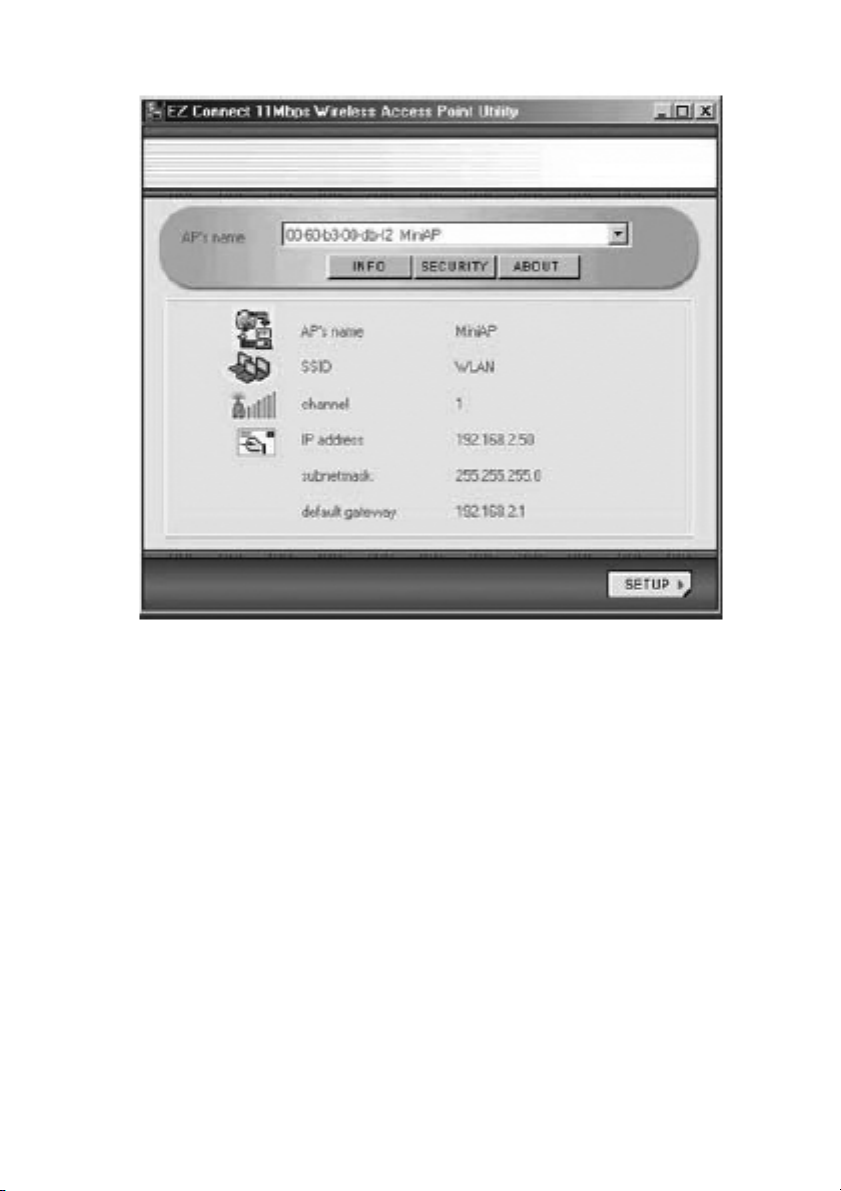
11
Figura 9
La schermata riportata nella figura 9 illustra le informazioni
correntemente impostate sull’AP. L’SSID predefinito è “WLAN”,
l’indirizzo IP predefinito è 192.168.2.50 e il gateway predefinito è
192.168.2.1. Si tratta di informazioni molto importanti da annotare
quando si configura la rete wireless, al fine di integrarle
correttamente nella rete esistente. Per esempio, se la rete LAN
esistente funziona con uno schema IP di 10.0.0.1, sarà necessario
modificare l’indirizzo IP dell’access point in 10.0.0.x (dove x non è
uguale a 1 ed è minore di 255). Per modificare queste impostazioni
di configurazione, fare semplicemente clic sul pulsante [Setup]
(Installazione).
Page 12
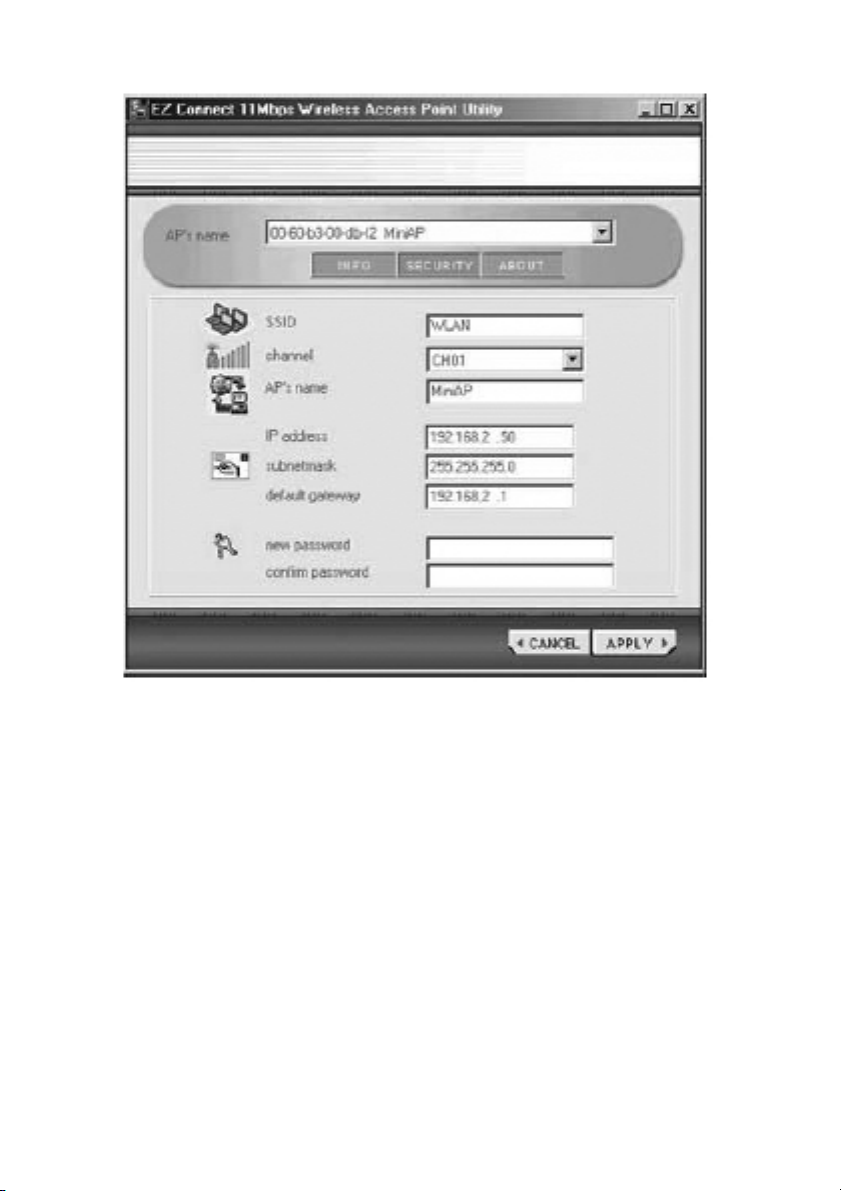
12
Figura 10
Adesso è possibile specificare manualmente l’IP del proprio access
point, la subnet mask e il gateway. È inoltre possibile modificare l’SSID
nel nome del gruppo di lavoro desiderato e l’impostazione del canale
su una frequenza specifica, per evitare interferenze wireless
provenienti da altre periferiche adiacenti. Selezionando l’opzione
[Security] (Sicurezza) sotto il nome dell’AP, sarà visualizzata la
schermata seguente:
Page 13
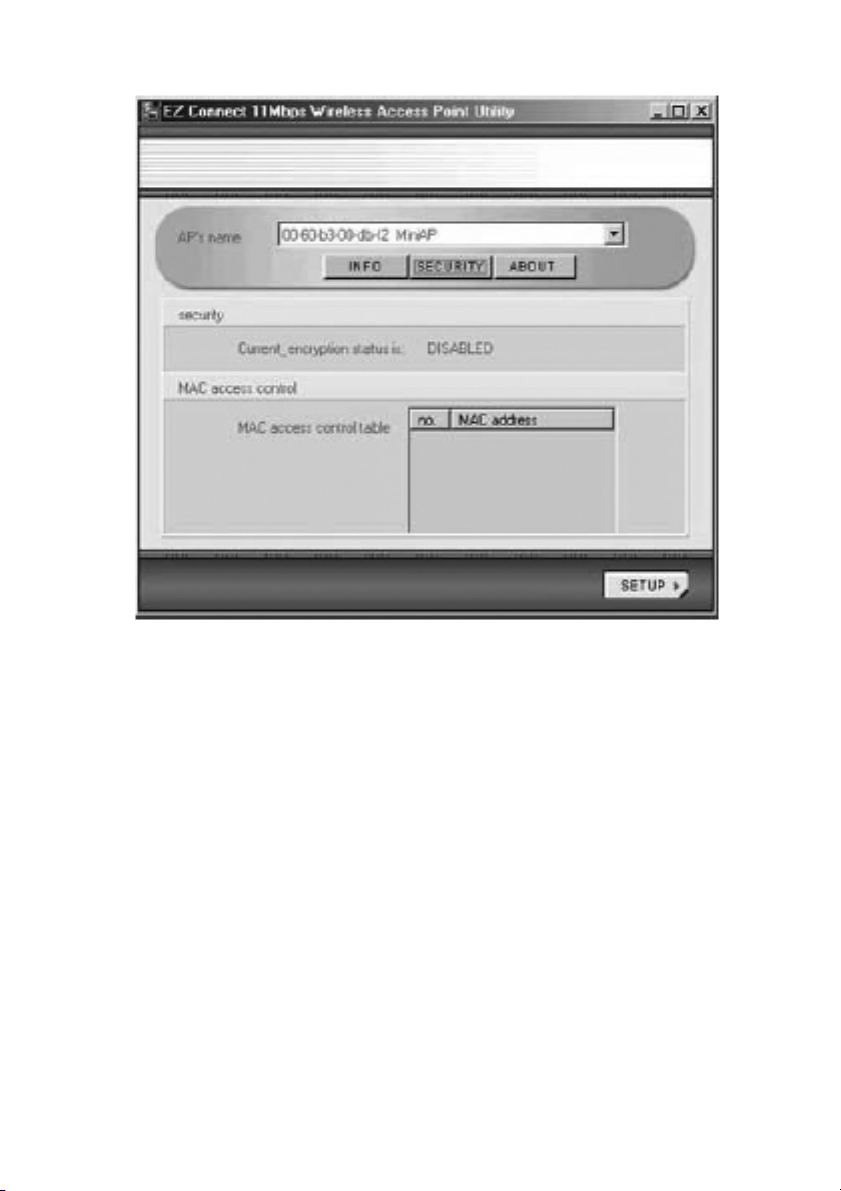
13
Figura 11
Dopo aver fatto clic su [Setup] (Installazione), è possibile attivare il
controllo dell’indirizzo MAC o gestire la chiave di sicurezza WEP
(Wired Equivalent Privacy).Occorre semplicemente selezionare le
opzioni [WEP 64 bit] oppure [WEP 128 bit] per attivare la crittografia
desiderata. È necessario inserire la chiave manualmente.
L’access point SMC2655W supporta la WEP (Wired Equivalent Privacy)
al fine di rendere sicura la rete wireless e impedire l’accesso non
autorizzato.Per trasmissioni di dati più sicure, impostare la crittografia
su “128-bit” o “64-bit”. L’impostazione a 128 bit garantisce un livello di
protezione superiore. L’impostazione deve essere la stessa per tutti i
client nella rete wireless. Per impostazione predefinita, la chiave di
sicurezza WEP è disattivata.
Page 14
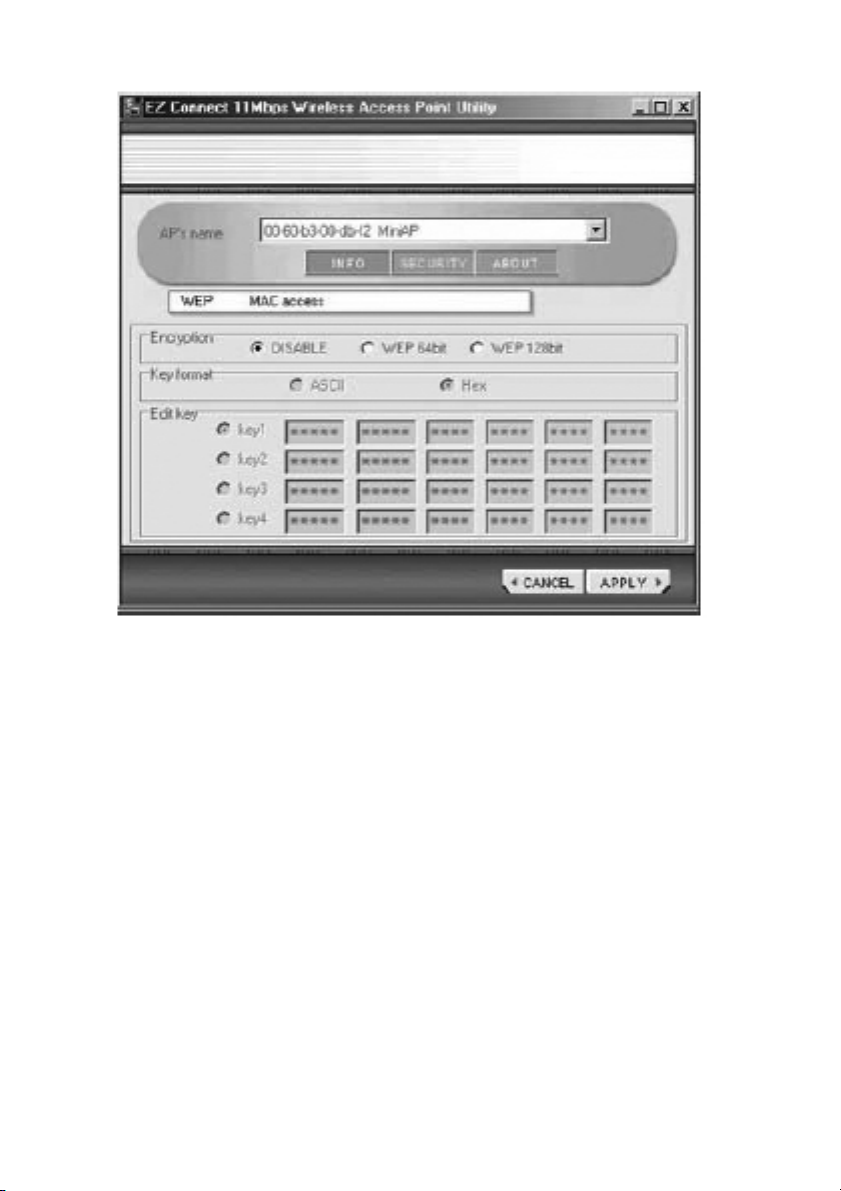
14
Figura 12
Page 15

15
Figura 13
Per il formato esadecimale (HEX,0-9, A-F), la protezione viene attivata
mediante l’inserimento di chiavi a 10 cifre per la configurazione della
WEP a 64 bit e di chiavi a 26 cifre per la configurazione della WEP a
128 bit. Per il formato ASCII,la protezione viene attivata mediante
l’inserimento di chiavi a 5 cifre per la configurazione della WEP a
64 bit e di chiavi a 13 cifre per la configurazione della WEP a 128 bit.
Tenere presente che è possibile scegliere tra 4 chiavi diverse.
Scegliere la chiave con la stringa di crittografia che si preferisce.
I client wireless devono essere configurati seguendo la medesima
procedura.
Page 16

16
Figura 14
Nella sezione filtraggio indirizzi MAC, è possibile decidere quali
periferiche wireless possono essere collegate all’access point,
aggiungendo l’indirizzo MAC dei client abilitati. Alle periferiche
wireless non presenti nella tabella sarà di fatto negato l’accesso.
È possibile inserire un massimo di 32 indirizzi.
Selezionare l’opzione [Enable MAC access control] (Attiva controllo
accesso MAC) e inserire l’indirizzo MAC dei client abilitati.Il formato
è 12 cifre esadecimali (es. - 0050BACA6BBC). Dopo aver completato
l’inserimento dell’indirizzo,fare clic sul pulsante [ADD] (Aggiungi).
Quindi premere il pulsante [Apply] (Applica) nell’angolo in basso
a destra per attivare il filtraggio MAC.
Per visualizzare la versione dell’utility o del firmware,andare alla
sezione [About] (Informazioni).
Page 17

17
Figura 15
La tabella sottostante illustra tutti i valori predefiniti per questo AP:
Setting (Impostazione) Default Value (Valore predefinito)
AP Name (Nome AP) MiniAP
SSID WLAN
Channel (Canale) 1
IP Address (Indirizzo IP) 192.168.2.50
Subnet Mask 255.255.255.0
Gateway 192.168.2.1
Encryption (Crittografia) Disabled (Disattivata)
MAC Access Control Disabled
(Controllo accesso MAC) (Disattivata)
Password default
Page 18

18
Configurazione dell’utility (basata sul Web)
L’indirizzo IP predefinito del SMC2655W è 192.168.2.50. Se si
preferisce configurare l’AP utilizzando un browser Web piuttosto
che un programma di utility,aprire il proprio browser Web e andare
all’indirizzo “http://192.168.2.50”. Occorre accertarsi che il computer
sia configurato nella stessa subnet, al fine di accedere all’interfaccia
di gestione Web dell’access point. Per esempio,l’IP del computer
dovrebbe essere 192.168.2.x (dove x è diverso da (1) o cinquanta (50),
ma è minore di 255).
Una volta abilitato l’accesso all’AP, è necessario eseguire il login
inserendo la password predefinita. Digitare “default” e premere
[Login] (Accedi).
Figura 16
Una volta eseguito il login, l’utente potrà visualizzare la versione del
firmware, modificare lo schema IP, modificare la password e/o
configurare le opzioni di sicurezza.
Page 19
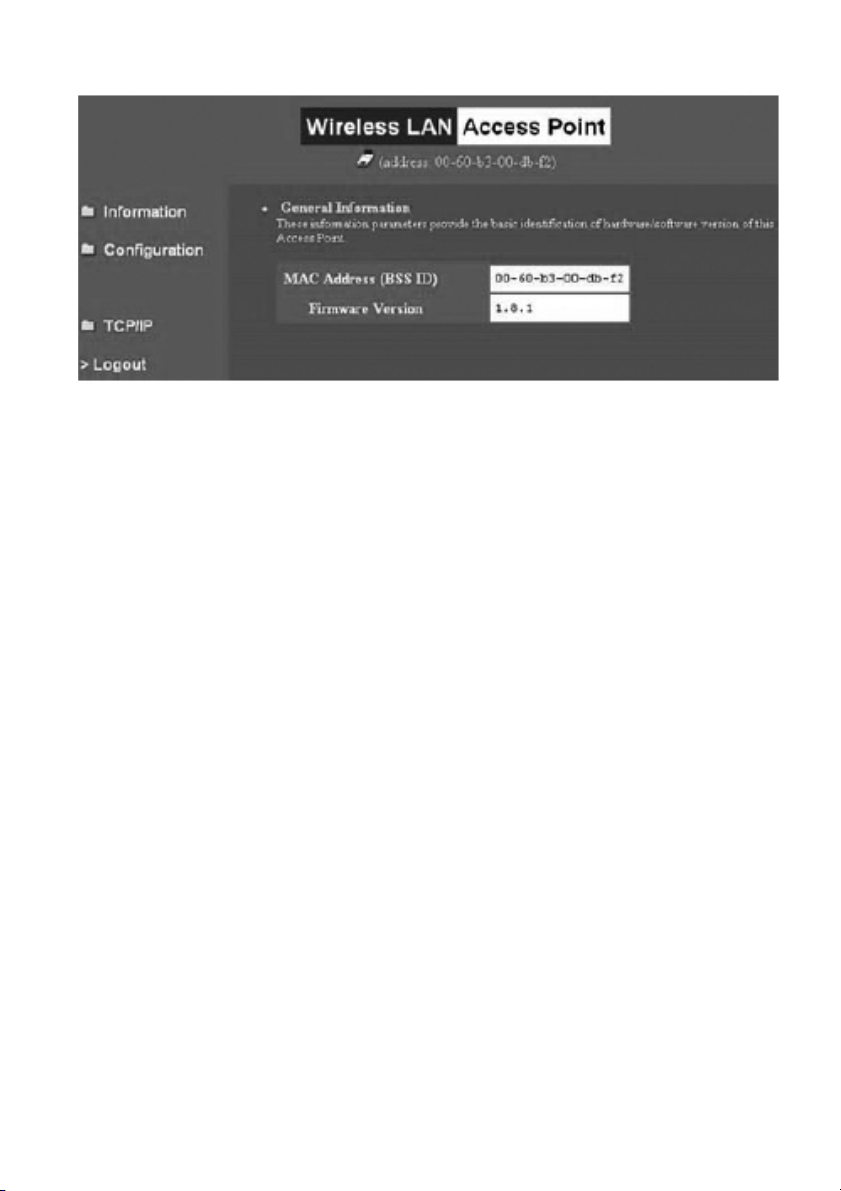
19
Figura 17
Fare clic sul collegamento [Configuration] (Configurazione) sulla
sinistra e sarà visualizzato nella pagina un menu a discesa. Quindi,
fare clic sull’opzione [General] (Generale) per continuare. Si utilizza
semplicemente il “Nome access point”per identificare l’AP. Non si
tratta di un SSID (Service Set Identifier).
Il campo “ESSID”rappresenta il nome del gruppo di lavoro wireless.
Nelle impostazioni di rete dei client wireless deve essere configurato
lo stesso valore. È inoltre possibile scegliere il canale radio operativo.
Nella sezione “Parametri di amministrazione”, è possibile modificare la
password richiesta a qualsiasi amministratore per accedere a questo
AP. Tenere presente che questa password è necessaria per eseguire il
login sia dall’interfaccia Web sia dal programma di utility. Dopo aver
modificato qualsiasi parametro, è necessario premere il pulsante
[Apply] (Applica) al fondo della pagina.
Page 20

20
Figura 18
Fare clic sul collegamento [WEP] sulla sinistra per accedere alla
configurazione della crittografia a 64/128 bit.
Per il formato esadecimale (HEX,0-9, A-F), la protezione viene attivata
mediante l’inserimento di chiavi a 10 cifre per la configurazione della
WEP a 64 bit e di chiavi a 26 cifre per la configurazione della WEP
a 128 bit. Accertarsi di digitare “0x”prima di inserire la chiave
esadecimale. Per il formato ASCII, la protezione viene attivata
mediante l’inserimento di chiavi a 5 cifre per la configurazione
della WEP a 64 bit e di chiavi a 13 cifre per la configurazione della
WEP a 128 bit.
Tenere presente che è possibile scegliere tra 4 chiavi diverse.Scegliere
la chiave con la stringa di crittografia che si preferisce.I client wireless
devono essere configurati seguendo la medesima procedura.
Page 21

21
Figura 19
Fare clic sul collegamento [Access Control] (Controllo accesso) sulla
sinistra per accedere e configurare l’elenco indirizzi MAC. Nel campo
sulla destra, inserire il nuovo indirizzo MAC di un client che sarà
abilitato ad accedere alla rete. Il formato è 12 cifre esadecimali e ogni
coppia di cifre è separata dai due punti (es. - 00:50:BA:CA:6B:BC).
Quindi, premere il tasto [Add] (Aggiungi). La pagina si aggiornerà e
l’indirizzo MAC inserito apparirà nell’”Elenco indirizzi”. Accertarsi che
il pulsante di opzione “Enable” (Attiva) sia selezionato e fare clic sul
pulsante [Apply] (Applica). (Nota: il filtraggio degli indirizzi MAC non
sarà applicato fino a quando non si selezionerà il pulsante di opzione
“Enable”(Attiva).)
Page 22
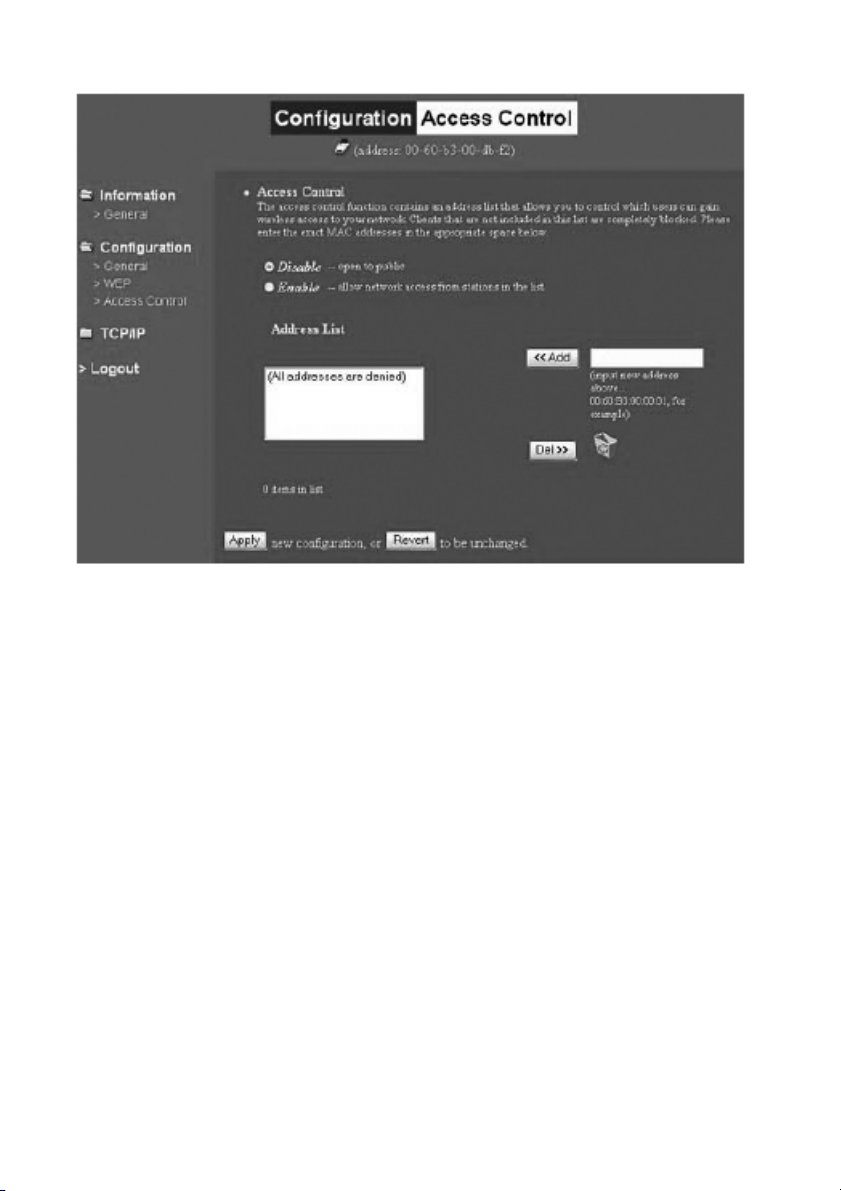
22
Figura 20
Fare clic sul collegamento [TCP/IP] sulla sinistra, quindi fare clic su
[General] (Generale) per visualizzare la configurazione IP corrente
dell’access point. È inoltre possibile inserire manualmente nuove
informazioni relative all’IP, per consentire un’integrazione agevole
dell’unità nella LAN esistente. Quindi, premere il pulsante [Apply]
(Applica) per salvare le modifiche apportate.
Page 23
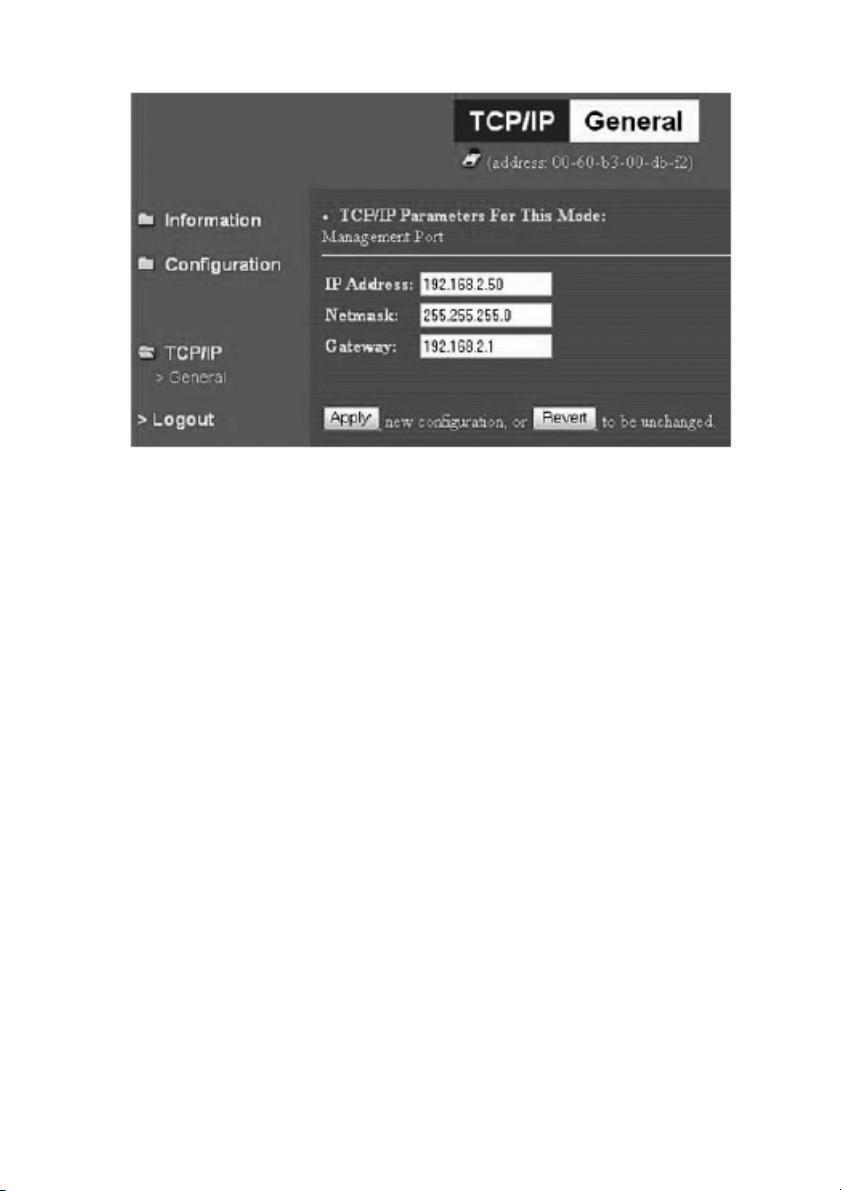
23
Figura 21
Page 24
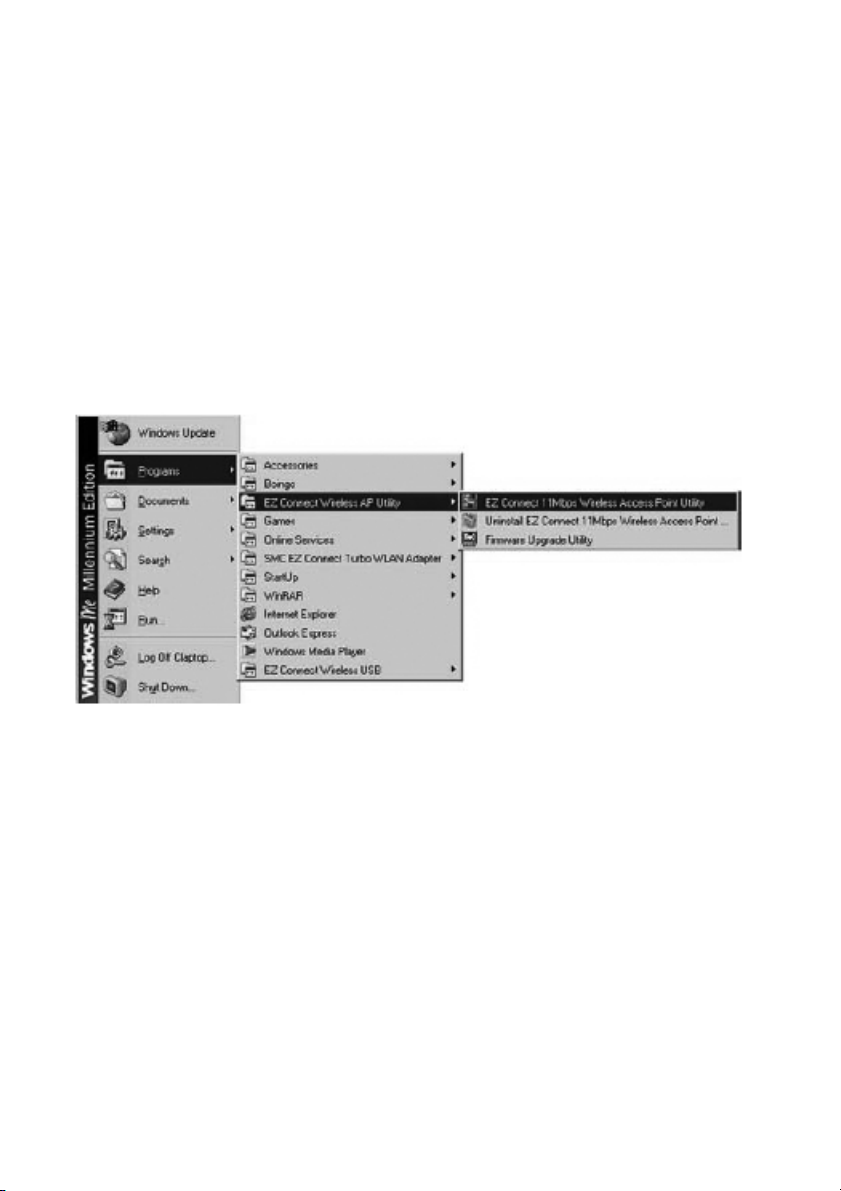
24
Procedura di aggiornamento del firmware
Dopo aver completato la procedura di installazione descritta nella
sezione [Utility Installation] (Installazione utility) di questo manuale,
è possibile seguire i passaggi descritti di seguito per eseguire il
programma di utility per l’aggiornamento del firmware.
Fare clic sul pulsante [Start], selezionare la cartella [Programs]
(Programmi) e fare clic su [EZ Connect Wireless AP Utility]
(Utility AP wireless EZ Connect).
Figura 22
Page 25

25
Quindi fare clic sull’icona [Firmware Upgrade Utility] (Utility
aggiornamento firmware) e sarà visualizzata la seguente schermata:
Figura 23
Inserire la password amministratore per accedere all’access point.
Quindi, saranno visualizzati i dettagli del firmware corrente. Fare clic
sul pulsante [Open File] (Apri file), cercare la cartella contenente
l’ultima revisione del firmware e aprirla. Quindi, confrontare i dettagli
nelle sezioni “current version” (versione corrente) e “new version”
(nuova versione) per essere effettivamente sicuri di aggiornare il
firmware con una versione più recente. Una volta accertato che
il file di aggiornamento è corretto,fare clic sul pulsante [Upgrade]
(Aggiorna) e la procedura di aggiornamento del firmware avrà inizio.
Page 26

26
La barra di stato indicherà il livello di avanzamento
dell’aggiornamento.
Figura 24
Page 27

27
Procedura di ripristino delle impostazioni
predefinite dal produttore
1) Individuare il pulsante [Default] (Predefinito) sulla parte posteriore
dell’access point SMC2655W.
2) Scollegare l’alimentazione dalla parte posteriore dell’AP per
10 secondi.
3) Tenere premuto il tasto [Default] (Predefinito).
4) Inserire il connettore dell’alimentazione nell’AP, tenendo premuto
il pulsante [Default] (Predefinito).
5) Rilasciare il pulsante [Default] (Predefinito) dopo 3 secondi.
Attendere 3 secondi, quindi tenere nuovamente premuto il tasto
[Default] (Predefinito).
6) I LED “LNK/ACT” e “TX/RX” lampeggeranno una volta al secondo
per circa 10-12 volte. Rilasciare il pulsante [Default] (Predefinito)
quando questi LED iniziano a lampeggiare velocemente.
Page 28

28
Risoluzione dei problemi / FAQ
Se gli utenti mobili non dispongono di accesso in roaming
all’access point SMC2655W:
Accertarsi che tutti i SMC2655W e le stazioni nell’ESS in cui gli utenti
mobili WLAN possono effettuare il roaming siano configurati con le
medesime impostazioni WEP, SSID e algoritmo di autenticazione.
Se si dimentica la password o il SMC2655 è bloccato, è possibile
ripristinare le impostazioni predefinite dal produttore, seguendo la
procedura descritta di seguito:
1) Individuare il pulsante [Default] (Predefinito) sulla parte posteriore
dell’access point SMC2655W.
2) Scollegare l’alimentazione dalla parte posteriore dell’AP
per 10 secondi.
3) Tenere premuto il pulsante [Default] (Predefinito).
4) Inserire il connettore dell’alimentazione nell’AP, tenendo premuto
il pulsante [Default] (Predefinito).
5) Rilasciare il pulsante [Default] (Predefinito) dopo 3 secondi.
Attendere 3 secondi, quindi tenere nuovamente premuto il tasto
[Default] (Predefinito).
6) I LED “LNK/ACT” e “TX/RX” lampeggeranno una volta al secondo
per circa 10-12 volte. Rilasciare il pulsante [Default] (Predefinito)
quando questi LED iniziano a lampeggiare velocemente.
Page 29

29
Cos’è una LAN wireless?
Una rete locale che trasmette nell’etere, generalmente in una
frequenza sprovvista di licenza quale la banda 2,4 GHz. Una LAN
wireless non richiede l’allineamento delle periferiche per eseguire
trasmissioni nel raggio visivo come l’IrDA. Gli access point wireless
(stazioni base) sono collegati a un hub o a un server Ethernet e
trasmettono una frequenza radio su un’area che copre da diverse
centinaia fino a migliaia di piedi; questa frequenza può passare
attraverso le pareti e altre barriere non metalliche.Gli utenti in
roaming possono spostarsi da un access point a un altro come in
un sistema di telefonia cellulare. I laptop utilizzano schede di rete
wireless da inserire in uno slot PCMCIA esistente oppure contenute
in schede PC, mentre i desktop e i server autonomi utilizzano schede
plug in (ISA, PCI, ecc.).
Cos’è una rete AD-HOC?
Una rete AD-HOC è una rete peer to peer in cui tutti i nodi sono
client wireless. Per esempio, due PC con schede wireless possono
comunicare tra loro fintanto che si trovano all’interno dell’area
coperta. Un punto di estensione wireless può ampliare l’area
di una rete AD-HOC.
Cos’è lo standard 802.11?
Una famiglia di standard IEEE per LAN wireless, introdotta per la
prima volta nel 1997. Lo standard 802.11 fornisce trasmissioni a 1
o 2 Mbps nella banda 2,4 GHz, utilizzando una tecnica FHSS
(Frequency modulation) oppure DSSS (direct sequence spread
spectrum), nota anche come CDMA.Lo standard 802.11b definisce
una velocità di trasmissione dati di 11 Mbps nella banda 2,4 GHz,
mentre lo standard 802.11a definisce una velocità di 54 Mbps nella
banda 5 GHz.
Page 30

30
Cos’è un’infrastruttura?
Al fine di consentire ai componenti wireless di interagire con le reti
cablate tradizionali, è necessario un bridge di supporto che funga da
traduttore per tali componenti. È qui che entra in gioco la modalità di
rete o INFRASTRUTTURA. Un ACCESS POINT è collegato alla rete
mediante un cavo Ethernet CAT-5 connesso a un hub, uno switch o
un altro PC. I PC wireless possono pertanto comunicare con i
computer Ethernet cablati attraverso questo access point. L’area
totale della rete è limitata al raggio circostante questo access point.
Per ampliare quest’area, è possibile cablare alla rete ulteriori access
point. Questi access point comunicano tra loro mediante cablaggi
Ethernet, tuttavia non possono comunicare in modalità wireless e
devono essere cablati alla stessa rete. I PC wireless singoli possono
passare senza problemi da un access point a un altro all’interno della
stessa rete, grazie a una funzionalità denominata ROAMING.
Cos’è la velocità Tx?
La velocità Tx o VELOCITÀ DI TRASFERIMENTO è la velocità attuale alla
quale opera il componente di rete. I prodotti SMC-802.11b possono
operare a velocità di 1 Mb,2 Mb, 5,5 Mb e 11 Mbps. Una scheda
wireless impostata su AUTO tenterà di eseguire il collegamento alla
migliore velocità di trasmissione dati sulla rete.
Cos’è la soglia RTS (Request To Send)?
Un segnale RS-232 inviato dalla stazione trasmittente alla stazione
ricevente,che richiede il permesso di trasmissione. RTS è un metodo
per evitare eventuali collisioni, utilizzato da tutte le periferiche di rete
wireless 802.11b.Spesso non è necessario attivare o amministrare
l’RTS. Potrebbe servire solo in un ambiente di Infrastruttura in cui tutti i
nodi si trovano nell’area dell’access point ma non nella stessa area tra
loro. Si consiglia di mantenere il valore predefinito dell’impostazione,
lasciando disattivata questa funzione.
Page 31

31
Cos’è un algoritmo di autenticazione?
L’algoritmo di autenticazione è il mezzo che autorizza una stazione a
comunicare con un’altra.In un sistema aperto, qualsiasi stazione può
richiedere l’autorizzazione, conformemente allo standard WECA. In un
sistema a chiave condivisa, possono partecipare alla rete soltanto le
stazioni che possiedono una chiave crittografata segreta. Si tratta di
una chiave a basso livello di sicurezza che consente ai dispositivi
dotati di algoritmo a chiave condivisa di vedersi a vicenda sulla LAN
wireless.
Cos’è il DBI?
La capacità di un’antenna di modulare il segnale e focalizzarlo in una
direzione specifica è detta Guadagno d’antenna e si esprime in
termini di forza maggiore del segnale nella direzione desiderata
rispetto alla peggior antenna possibile, che distribuisce
uniformemente il segnale in tutte le direzioni (Trasmettitore
isotropico). Per esprimere la relazione con il riferimento isotropico, si
utilizza l’abbreviazione “dBi”. La tipica antenna “stick” omnidirezionale
è tarata a 6-8 dBi, il che indica che reindirizzando il segnale che
sarebbe arrivato direttamente sopra o sotto il livello orizzontale, è
disponibile orizzontalmente un segnale quadruplo.Un riflettore
parabolico può facilmente raggiungere i 24 dBi.
Page 32

32
Cos’è la WEP?
WEP, abbreviazione di Wired Equivalent Privacy, è un protocollo di
sicurezza per LAN wireless (WLAN), definito nello standard 802.11b.
La WEP è stata studiata per fornire lo stesso livello di sicurezza di una
LAN cablata. Le LAN sono implicitamente più sicure delle WLAN,
perché sono protette in una certa misura dalla fisicità della loro
struttura; infatti alcuni o tutti i componenti della rete si trovano
all’interno di un edificio che può essere protetto da accessi non
autorizzati. Le WLAN,che utilizzano onde radio, non hanno la stessa
struttura fisica e, pertanto, sono maggiormente soggette a
interferenze.
La WEP ha lo scopo di garantirne la sicurezza,crittografando i dati
trasmessi tramite onde radio, affinché siano protetti durante la
trasmissione da un endpoint all’altro. La funzione WEP (Wired
Equivalent Privacy) utilizza l’algoritmo RC4 PRNG, sviluppato da RSA
Data Security,Inc.
Se l’access point wireless supporta il filtraggio MAC, si consiglia
di utilizzare questa funzione oltre alla WEP (il filtraggio MAC è
decisamente più sicuro della crittografia).
Page 33
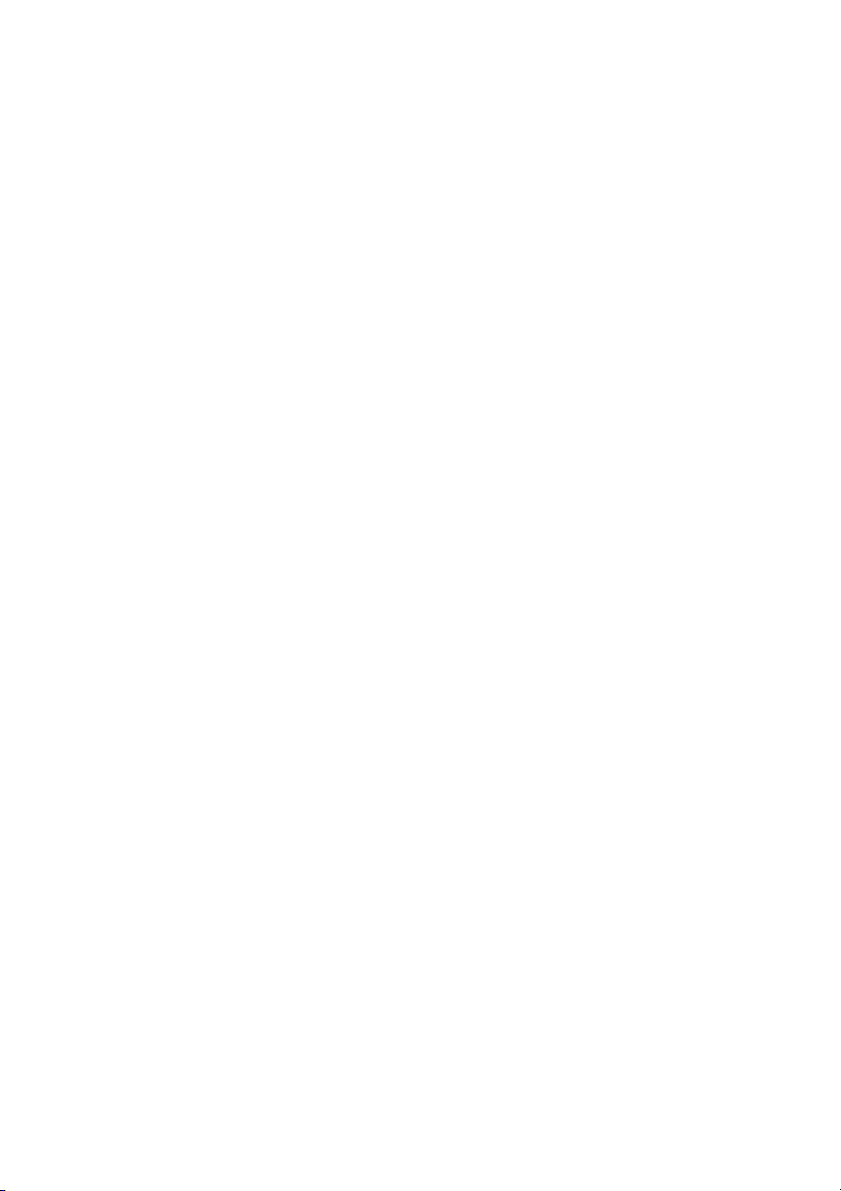
33
Technical Specifications
Standards:
IEEE 802.11b compliant
IEEE 802.3 (10Base-TX)
Wireless Data Rates:
1/2/5.5/11 Mbps
Data Modulation Techniques:
BPSK (1 Mbps), QPSK (2 Mbps), CCK (5.5/11 Mbps)
Operating Range:
Up to 825 ft
Radio Signal Type:
Direct Sequence Spread Spectrum (DSSS)
Media Access Protocol:
CSMA/CA (Collision Avoidance) with ACK
Security:
64/128-bit Wired Equivalent Privacy (WEP) MAC Address Filtering
RF Frequency:
2412 MHz - 2484 MHz (Japan Band - 14 channels)
2412 MHz - 2462 MHz (North America - 11 channels)
2412 MHz - 2472 MHz (Europe - 13 channels)
2457 MHz - 2462 MHz (Spain - 2 channels)
2457 MHz - 2472 MHz (France - 4 channels)
Operating Channel:
11 Channels (US, Canada)
13 Channels (Europe)
14 Channels (Japan)
RF Output Power:
20 dBm
Page 34

34
Sensitivity:
-82 dBm @ 11 Mbps
Operating Systems:
Windows 98/Me/NT/2000/XP
Network Management:
Web-based Interface
Utility (Access Point Manager) - Windows-based
Antenna Type:
External Dipole Antenna
LED Indicators:
Power/Status
GREEN: Power On
Wireless Tx/Rx
Green LED blinking: Tx/Rx activity Ethernet Tx/Rx
Green LED blinking: Tx/Rx activity
Power Voltage:
5 Volt DC
Dimensions:
117 x 62 x 22 mm
Environmental:
Operating: 10 to 65ºC
Storage: 30 to 70ºC
Humidity: 5-95% non-condensing
Page 35

35
Glossario
10BaseT
Specifica di livello fisico per Ethernet di tipo doppino che utilizzano
cavi di tipo doppino non schermati a 10 Mbps. Questo è il tipo di cavo
LAN maggiormente utilizzato oggi, perché è molto economico e
semplice da installare. Utilizza connettori RJ-45 con una campata di
lunghezza cavo che raggiunge i 100 metri. Esistono due versioni: STP
(Shielded Twisted Pair),più costoso, e UTP (Unshielded Twisted Pair),
il cavo più utilizzato.Questi cavi sono suddivisi in 5 categorie diverse.
Tuttavia, soltanto 3 sono generalmente utilizzate nelle LAN,
rispettivamente la categoria 3, 4 e 5. Il cavo CAT 3 TP (Twisted Pair)
fornisce una velocità di trasmissione dati che raggiunge i 10 Mbps.
Il cavo CAT 4 TP fornisce una velocità di trasmissione dati che
raggiunge i 16 Mbps. Il cavo CAT 5 TP fornisce una velocità di
trasmissione dati che raggiunge i 100 Mbps.
Access Point
Periferica capace di ricevere segnali wireless e trasmetterli alla rete
cablata e viceversa, creando così una connessione tra reti cablate e
wireless.
Ad Hoc
Una LAN Wireless Ad Hoc è composta da un gruppo di computer,
ciascuno dotato di schede LAN, collegato come una LAN wireless
indipendente.
BSS
È l’acronimo di “Basic Service Set”. Si tratta di un access point e di tutti
i PC LAN ad esso associati.
CSMA/CA
Carrier Sense Multiple Access with Collision Avoidance.
DHCP (Dynamic Host Configuration Protocol)
Protocollo che configura automaticamente le impostazioni TCP/IP
di ciascun computer sulla rete domestica.
Page 36
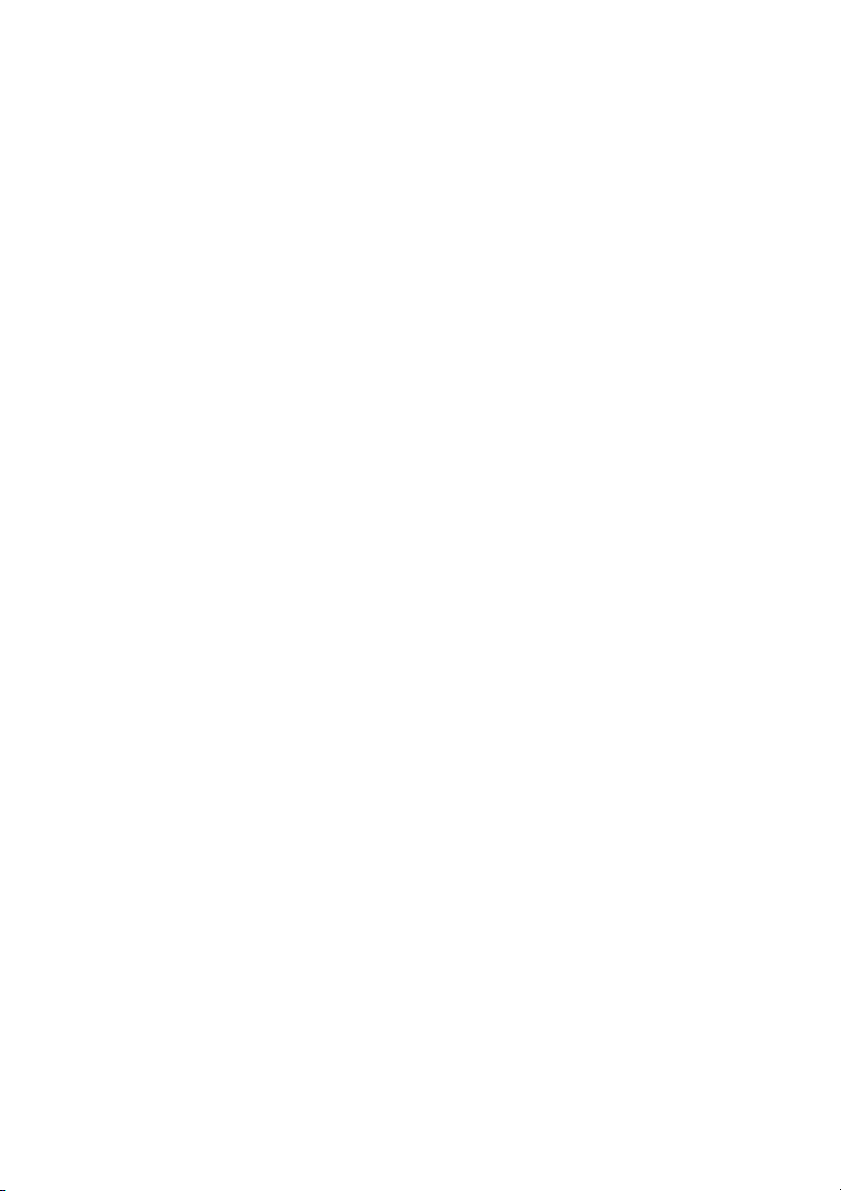
36
DNS
DNS sta per Domain Name System e consente ai computer host
Internet di disporre di un nome di dominio (ad esempio,
www.smc.com) e uno o più indirizzi IP (ad esempio, 192.34.45.8). Un
server DNS mantiene un database di computer host e i rispettivi nomi
di dominio e indirizzi IP, in modo che quando viene richiesto un nome
di dominio (per esempio digitando “www.smc.com”nel browser
Internet), l’utente venga portato all’indirizzo IP corrispondente.
L’indirizzo del server DNS, utilizzato dai computer nella rete
domestica, corrisponde alla posizione assegnata al server DNS
dall’ISP.
DSL
DSL sta per Digital Subscriber Line. Un modem DSL utilizza le linee
telefoniche esistenti per trasmettere dati a velocità elevate.
ESS
ESS (ESS-ID,SSID) indicano “Extended Service Set”. È possibile
configurare più BSS per creare un ESS (Extended Service Set). Gli
utenti mobili della LAN possono effettuare il roaming tra diversi BSS
in un ESS (ESS-ID,SSID).
Ethernet
Uno standard per le reti di computer.Le reti Ethernet sono collegate
da cavi e hub speciali e trasferiscono i dati a una velocità che
raggiunge i 10 milioni di bit al secondo (Mbps).
Full-Duplex
Consente di trasmettere e ricevere dati simultaneamente.Nelle reti
esclusivamente digitali, questa funzionalità si ottiene con due coppie
di fili. Nelle reti analogiche, o nelle reti digitali che utilizzano i vettori,
si ottiene dividendo l’ampiezza di banda della linea in due frequenze,
una per l’invio e una per la ricezione.
Grande dorsale
L’infrastruttura principale di una rete. La parte della rete che trasporta
le informazioni da una posizione centrale a un’altra posizione centrale
in cui le informazioni non sono caricate nel sistema locale.
Page 37

37
Hub
Periferica di connessione centrale per supporti condivisi in una topologia a stella. Può non aggiungere alcun elemento alla trasmissione
(hub passivo) oppure contenere componenti elettronici che rigenerano i segnali per aumentare la forza e monitorare l’attività (hub
attivo/intelligente). Gli hub possono essere aggiunti a topologie di
bus; per esempio, un hub può trasformare una rete Ethernet in una
topologia a stella per migliorare la risoluzione dei problemi.
Indirizzo IP
IP sta per Internet Protocol.Un indirizzo IP è composto da una serie
di quattro numeri separati da punti, che identifica un solo computer
host Internet in maniera univoca. Esempio: 192.34.45.8.
Indirizzo MAC (Media Access Control)
Un indirizzo MAC è l’indirizzo hardware di una periferica collegata
alla rete.
IP fisso
(vedere IP statico)
IP statico
Se il service provider ha assegnato un indirizzo IP fisso, inserire
l’indirizzo IP assegnato,la subnet mask e il gateway forniti dal service
provider.
ISP (Internet Service Provider)
Un ISP è una società che fornisce la connessione a Internet a privati,
nonché ad altre società o organizzazioni.
Page 38
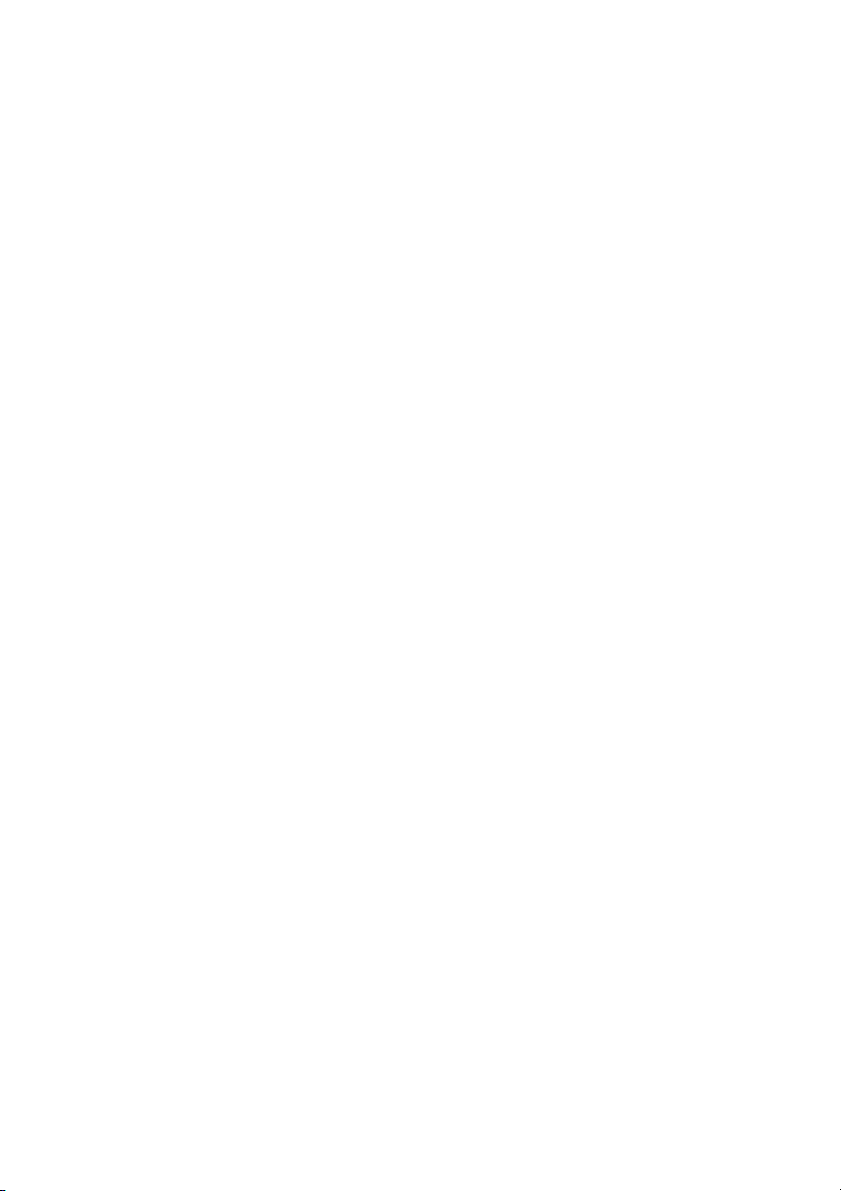
38
LAN
Rete di comunicazioni che serve gli utenti all’interno di un’area
geografica limitata. È composta da server,workstation, un sistema
operativo di rete e un collegamento per le comunicazioni. I server
sono computer ad alta velocità su cui sono contenuti i programmi e
i dati condivisi dagli utenti della rete. Le workstation (client) sono i PC
degli utenti, che eseguono un’elaborazione autonoma e accedono ai
server di rete secondo necessità. Le workstation prive di dischi o solo
con l’unità floppy a volte vengono utilizzate per recuperare tutto il
software e i dati dal server. Attualmente si utilizzano sempre più NC
(Network computer) “piccoli client” e terminali Windows.È possibile
collegare localmente una stampante a una workstation o a un server,
rendendola così disponibile in condivisione agli utenti della rete. LAN
di piccole dimensioni possono consentire a determinate workstation
di funzionare come server,facendo accedere gli utenti ai dati
contenuti sul computer di un altro utente. Queste reti peer-to-peer
sono spesso più semplici da installare e gestire, ma server preposti
specificamente a tale scopo forniscono prestazioni migliori e sono in
grado di gestire un volume di transazioni più elevato. In reti di grandi
dimensioni si utilizzano più server.Il trasferimento dei messaggi è
gestito da un protocollo di trasporto quale TCP/IP e NetBEUI.
La trasmissione fisica dei dati viene eseguita con il metodo di accesso
(Ethernet,Token Ring, ecc.), implementato nelle schede di rete inserite
nei computer.Il percorso di comunicazione effettivo è il cavo (di tipo
doppino intrecciato, coassiale, in fibra ottica) che interconnette
ciascuna scheda di rete.
MDI / MDI-X (Medium Dependent Interface)
Chiamata anche “porta uplink”, è una porta su un hub o switch di rete
utilizzata per il collegamento ad altri hub o switch, eliminando così la
necessità di utilizzare un cavo crossover. La porta MDI non attraversa
le linee di trasmissione e ricezione come invece fanno le porte
regolari (MDI-X ports) collegate alle stazioni finali. La porta MDI si
collega alla porta MDI-X nell’altra periferica. Generalmente su una
periferica sono presenti una o due porte che possono essere
commutate tra MDI (non incrociata) e MDI-X (incrociata).
Page 39

39
Medium Dependent Interface – X (incrociata)
Porta su un hub o switch di rete che incrocia le linee di trasmissione
in entrata e le linee di ricezione in uscita.
NAT (Network Address Translation)
Processo che consente a tutti i computer nella rete domestica di
utilizzare un solo indirizzo IP. La funzionalità NAT di Barricade
consente di accedere a Internet da qualsiasi computer all’interno
della rete domestica senza dover acquistare più indirizzi IP dall’ISP.
È possibile utilizzare la NAT (Network Address Translation) per fornire
a più utenti l’accesso a Internet con un solo account utente o per
mappare gli indirizzi locali per un server IP (ad esempio Web o FTP)
in indirizzi pubblici. In tal modo la rete è al sicuro contro gli attacchi
diretti di pirati informatici e fornisce una gestione più flessibile,
consentendo di modificare gli indirizzi IP di rete interni senza incidere
sull’accesso esterno alla rete. Per fornire l’accesso a Internet a più
utenti o per utilizzare la funzione Virtual Server, è necessario attivare
la NAT.
Negoziazione automatica
Metodo di segnalazione che consente a ogni nodo di definire la
propria modalità di esecuzione (per es., 10/100 Mbps e half/full
duplex), nonché di individuare la modalità di esecuzione del nodo
adiacente.
NIC Fast Ethernet
Scheda di interfaccia di rete conforme allo standard IEEE 802.3u.
Questa scheda funziona a livello MAC (Media Access Control),
utilizzando la CSMA/CD (Carrier Sense Multiple Access with Collision
Detection).
PBCC (Packet Binary Convulational Code™)
Tecnica di modulazione elaborata da Texas Instruments Inc. (TI)
che offre velocità di trasmissione dati che raggiungono i 22 Mbit/s
ed è caratterizzata da completa compatibilità retroattiva con le reti
wireless 802.11b esistenti.
Page 40

40
PCI (Peripheral Component Interconnect)
Bus locale per PC fornito da Intel che garantisce un percorso di dati
ad alta velocità tra CPU e fino a 10 periferiche (video,disco, rete, ecc.).
Il bus PCI funziona a 33 MHz, supporta percorsi di dati a 32 bit e 64 bit
ed è bus mastering.
PPPoE (Point-to-Point Protocol over Ethernet)
Point-to-Point Protocol è un metodo di trasmissione dati protetto,
originariamente creato per connessioni remote. PPPoE serve le
connessioni Ethernet.
Roaming
Funzione che consente all’utente di spostarsi attraverso un dominio
particolare, senza perdere la connettività di rete.
Scheda
Periferica utilizzata per collegare i nodi utenti finali alla rete; ogni
scheda contiene un’interfaccia per un tipo specifico di computer o
bus di sistema, per es. EISA, ISA, PCI, PCMCIA,CardBus, ecc.
Stazione base
Nelle telecomunicazioni mobili, una stazione base è il
ricevitore/trasmettitore radio centrale che gestisce le comunicazioni
con gli impianti radiotelefonici mobili all’interno dell’area di
copertura. Nelle applicazioni di comunicazioni cellulari e personali,
ciascuna cellula o microcellula dispone di una propria stazione base;
ciascuna stazione base a sua volta è interconnessa con le basi delle
altre cellule.
Subnet Mask
Una subnet mask, che può essere una parte delle informazioni TCP/IP
fornite dall’ISP, è una serie di quattro numeri configurati come un
indirizzo IP.Viene utilizzata per creare numeri di indirizzi IP da
utilizzare solo all’interno di una particola rete (al contrario dei numeri
di indirizzi IP validi riconosciuti da Internet).
Page 41

41
TCP (Transmission Control Protocol)
TCP e UDP (User Datagram Protocol) sono i due protocolli di
trasporto in TCP/IP.TCP assicura che un messaggio venga inviato
accuratamente e per intero.Tuttavia,per comunicazioni vocali e video
in tempo reale, non c’è tempo o motivo per correggere gli errori,
quindi si utilizza UDP.
TCP/IP (Transmission Control Protocol/Internet Protocol)
Si tratta del protocollo standard per la trasmissione di dati su
Internet.
UDP (User Datagram Protocol)
Protocollo all’interno della suite di protocolli TCP/IP utilizzato in
sostituzione di TCP quando non è richiesta una consegna affidabile.
Ad esempio,UDP è utilizzato per il traffico audio e video in tempo
reale dove i pacchetti persi vengono semplicemente ignorati,dato
che non si ha abbastanza tempo a disposizione per ritrasmetterli.
Se viene utilizzato UDP ed è richiesta una consegna affidabile, il
controllo della sequenza dei pacchetti e la notifica degli errori
devono essere scritte nelle applicazioni.
Page 42

42
Legal Information and Contacts
SMC’s Limited Warranty Statement
Limited Warranty Statement: SMC Networks Europe (“SMC”) warrants
its products to be free from defects in workmanship and materials,
under normal use and service, for the applicable warranty term. All
SMC products carry a standard 2 year limited warranty from the date
of purchase from SMC or its Authorized Reseller. SMC may, at its own
discretion, repair or replace any product not operating as warranted
with a similar or functionally equivalent product, during the applicable
warranty term. SMC will endeavour to repair or replace any product
returned under warranty within 30 days of receipt of the product. As
new technologies emerge, older technologies become obsolete and
SMC will, at its discretion, replace an older product in its product line
with one that incorporates these newer technologies
The standard limited warranty can be upgraded to a 5 year Limited
Lifetime * warranty by registering new products within 30 days of
purchase from SMC or its Authorized Reseller. Registration can be
accomplished via the enclosed product registration card or online via
the SMC web site. Failure to register will not affect the standard limited
warranty.The Limited Lifetime warranty covers a product during the
Life of that Product, which is defined as a period of 5 years from the
date of purchase of the product from SMC or its authorized reseller.
All products that are replaced become the property of SMC.
Replacement products may be either new or reconditioned. Any
replaced or repaired product carries, either a 30-day limited warranty
or the remainder of the initial warranty,whichever is longer. SMC is
not responsible for any custom software or firmware, configuration
information, or memory data of Customer contained in, stored on, or
integrated with any products returned to SMC pursuant to any
warranty.Products returned to SMC should have any customerinstalled accessory or add-on components, such as expansion
modules, removed prior to returning the product for replacement.
SMC is not responsible for these items if they are returned with the
product.
Page 43

43
Customers must contact SMC for a Return Material Authorization
number prior to returning any product to SMC. Proof of purchase may
be required. Any product returned to SMC without a valid Return
Material Authorization (RMA) number clearly marked on the outside
of the package will be returned to customer at customer’s expense.
Customers are responsible for all shipping charges from their facility
to SMC. SMC is responsible for return shipping charges from SMC to
customer.
WARRANTIES EXCLUSIVE:IF A SMC PRODUCT DOES NOT OPERATE AS
WARRANTED ABOVE, CUSTOMER’S SOLE REMEDY SHALL BE REPAIR OR
REPLACEMENT OF THE PRODUCT IN QUESTION,AT SMC’S OPTION.THE
FOREGOING WARRANTIES AND REMEDIES ARE EXCLUSIVE AND ARE IN
LIEU OF ALL OTHER WARRANTIES OR CONDITIONS, EXPRESSED OR
IMPLIED,EITHER IN FACT OR BY OPERATION OF LAW, STATUTORY OR
OTHERWISE, INCLUDING WARRANTIES OR CONDITIONS OF
MERCHANTABILITY AND FITNESS FOR A PARTICULAR PURPOSE. SMC
NEITHER ASSUMES NOR AUTHORIZES ANY OTHER PERSON TO ASSUME
FOR IT ANY OTHER LIABILITY IN CONNECTION WITH THE SALE,
INSTALLATION, MAINTENANCE OR USE OF ITS PRODUCTS.SMC SHALL
NOT BE LIABLE UNDER THIS WARRANTY IF ITS TESTING AND
EXAMINATION DISCLOSE THE ALLEGED DEFECT IN THE PRODUCT DOES
NOT EXIST OR WAS CAUSED BY CUSTOMER’S OR ANY THIRD PERSON’S
MISUSE, NEGLECT, IMPROPER INSTALLATION OR TESTING,
UNAUTHORIZED ATTEMPTS TO REPAIR,OR ANY OTHER CAUSE BEYOND
THE RANGE OF THE INTENDED USE,OR BY ACCIDENT, FIRE, LIGHTNING,
OR OTHER HAZARD.
LIMITATION OF LIABILITY: IN NO EVENT,WHETHER BASED IN CONTRACT
OR TORT (INCLUDING NEGLIGENCE),SHALL SMC BE LIABLE FOR
INCIDENTAL, CONSEQUENTIAL,INDIRECT, SPECIAL, OR PUNITIVE
DAMAGES OF ANY KIND,OR FOR LOSS OF REVENUE, LOSS OF
BUSINESS, OR OTHER FINANCIAL LOSS ARISING OUT OF OR IN
CONNECTION WITH THE SALE, INSTALLATION,MAINTENANCE, USE,
PERFORMANCE, FAILURE, OR INTERRUPTION OF ITS PRODUCTS, EVEN IF
SMC OR ITS AUTHORIZED RESELLER HAS BEEN ADVISED OF THE
POSSIBILITY OF SUCH DAMAGES.
Page 44

44
SOME COUNTRIES DO NOT ALLOW THE EXCLUSION OF IMPLIED
WARRANTIES OR THE LIMITATION OF INCIDENTAL OR
CONSEQUENTIAL DAMAGES FOR CONSUMER PRODUCTS, SO THE
ABOVE LIMITATIONS AND EXCLUSIONS MAY NOT APPLY TO YOU.THIS
WARRANTY GIVES YOU SPECIFIC LEGAL RIGHTS,WHICH MAY VARY
FROM COUNTRY TO COUNTRY. NOTHING IN THIS WARRANTY SHALL
BE TAKEN TO AFFECT YOUR STATUTORY RIGHTS.
* Under the limited lifetime warranty, internal and external power
supplies, fans, and cables are covered by a standard one-year
warranty from date of purchase.
Full Installation Manual
Full installation manuals are provided on the Installation CD-Rom.
Manuals in other languages than those included on the CD-Rom are
provided on www.smc-europe.com (section support).
Firmware and Drivers
For latest driver, technical information and bug-fixes please visit
www.smc-europe.com (section support).
Contact SMC
Contact details for your relevant countries are available on www.smceurope.com and www.smc.com.
Statement of Conditions
In line with our continued efforts to improve internal design,
operational function, and/or reliability, SMC reserves the right to
make changes to the product(s) described in this document without
notice. SMC does not assume any liability that may occur due to the
use or application of the product(s) described herein. In order to
obtain the most accurate knowledge of installation, bug-fixes and
other product related information we advise to visit the relevant
product support page at www.smc-europe.com before you start
installing the equipment. All information is subject to change without
notice.
Page 45

45
Limitation of Liability
In no event, whether based in contract or tort (including negligence),
shall SMC be liable for incidental, consequential, indirect, special or
punitive damages of any kind, or for loss of revenue, loss of business
or other financial loss arising out of or in connection with the sale,
installation, maintenance, use, performance, failure or interruption of
its products, even if SMC or its authorized reseller has been adviced of
the possiblity of such damages.
Copyright
Information furnished by SMC Networks,Inc. (SMC) is believed to be
accurate and reliable. However, no responsibility is assumed by SMC
for its use, nor for any infringements of patents or other rights of third
parties which may result from its use. No license is granted by
implication or otherwise under any patent or patent rights of SMC.
SMC reserves the right to change specifications at any time without
notice.
Trademarks
SMC is a registered trademark; and EZ Connect™ is a trademark of
SMC Networks, Inc. Other product and company names are
trademarks or registered trademarks of their respective holders.
Page 46

Numero modello: SMC2655W
